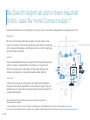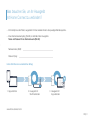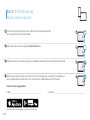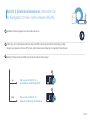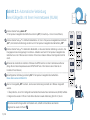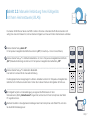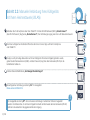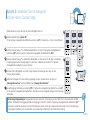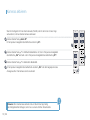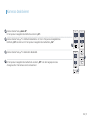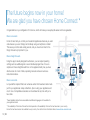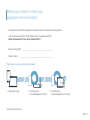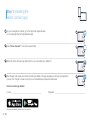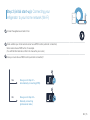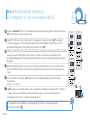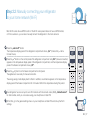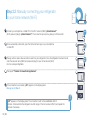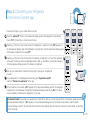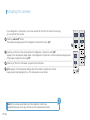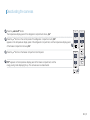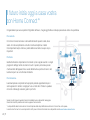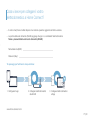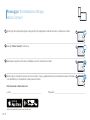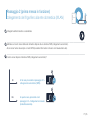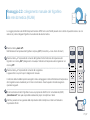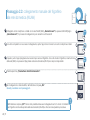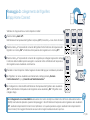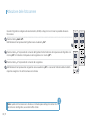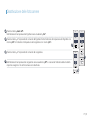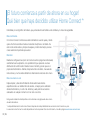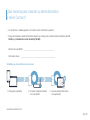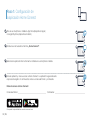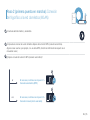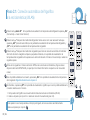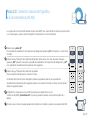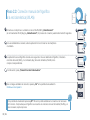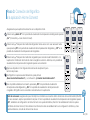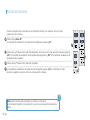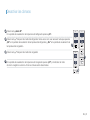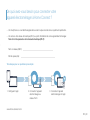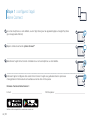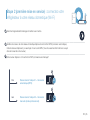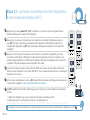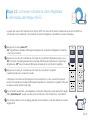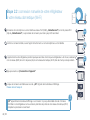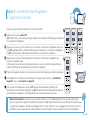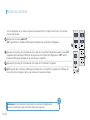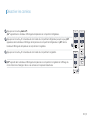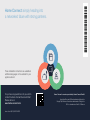Quick Start
Guide
DE Verbinden Sie Ihr Hausgerät – mit der Zukunft 2
EN Connect your appliance – to the future. 12
IT Collegate il vostro elettrodomestico – con il futuro. 22
ES Conecte su electrodoméstico con el futuro. 32
FR Connectez votre appareil ménager – à l’avenir. 42

2 | DE
Herzlichen Glückwunsch zu Ihrem Kühlgerät von morgen, das schon heute Ihren Alltag erleichtert und angenehmer macht.
Bequemer.
Mit Home Connect steuern Sie Ihre Hausgeräte, wann Sie wollen, wo Sie
wollen. Ganz einfach und intuitiv über Smartphone oder Tablet. So sparen Sie
sich Umwege und Wartezeiten und Sie haben einfach mehr Zeit für die Dinge,
die Ihnen wirklich wichtig sind.
Leichter.
Nehmen Sie Bedieneinstellungen wie Signal töne oder individuelle Programme
einfach in der App am übersichtlichen Touchscreen vor. Das geht noch
leichter und genauer als am Gerät selbst, und Sie haben alle Daten, die
Vernetzter.
Lassen Sie sich inspirieren und entdecken Sie zahlreiche Zusatzangebote,
die genau auf Ihre Geräte zugeschnitten sind: Rezeptsammlungen, Tipps zur
Gerätenutzung und vieles mehr. Passendes Zubehör können Sie jederzeit mit
wenigen Klicks bestellen.
Die Zukunft beginnt ab jetzt in Ihrem Haushalt!
Schön, dass Sie Home Connect nutzen *
* Die Verfügbarkeit der Home Connect Funktion ist abhängig von der Verfügbarkeit der Home Connect-Dienste in Ihrem Land.
www.home-connect.com.
Weitere Sprachen dieser Installationsanleitung sind auf der Internetseite Ihrer
Hausgerätemarke verfügbar.

DE | 3
– Ein Smartphone oder Tablet, ausgestattet mit der aktuellen Version des jeweiligen Betriebssystems.
– Einen Heimnetzwerkempfang (WLAN) am Aufstellort des Hausgeräts.
Name und Passwort Ihres Heimnetzwerks (WLAN):
Netzwerkname (SSID):
Passwort (Key):
In drei Schritten zum vereinfachten Alltag:
Was brauchen Sie, um Ihr Hausgerät
mit Home Connect zu verbinden?
1. App einrichten 2. Hausgerät mit
WLAN verbinden
3. Hausgerät mit
App verbinden
www.home-connect.com

4 | DE
Schritt 1: Richten Sie die
Home Connect App ein
bzw. Google Play Store (Android-Geräte).
„Home Connect“ ein.
Wählen Sie die Home Connect App aus und installieren Sie diese auf Ihrem Smartphone oder Tablet.
Starten Sie die App und richten Sie Ihren Home Connect Zugang ein. Die App führt Sie dabei durch
den Anmeldeprozess. Notieren Sie sich im Anschluss Ihre E-Mail-Adresse und Ihr Passwort.
E-Mail: Passwort:
Home Connect Zugangsdaten:
Bitte überprüfen Sie die Verfügbarkeit auf www.home-connect.com

DE | 5
Schritt 2 (Erstinbetriebnahme): Verbinden Sie
Ihr Kühlgerät mit Ihrem Heimnetzwerk (WLAN)
Schließen Sie das Hausgerät an und schalten Sie es ein.
Prüfen Sie, ob Ihr Heimnetzwerk-Router über eine WPS-Funktion (Automatische Verbindung) verfügt.
Verfügt Ihr Router über eine WPS-Funktion (Automatische Verbindung)?
WPS
WPS
ja Dann weiter mit Schritt 2.1 –
Automatische Verbindung (WPS)
Dann weiter mit Schritt 2.2 –
nein

6 | DE
Schritt 2.1: Automatische Verbindung
Ihres Kühlgeräts mit Ihrem Heimnetzwerk (WLAN)
Drücken Sie die Taste „alarm of“.
Im Temperatur-Anzeigefeld des Kühlfachs erscheint „Cn“ (Connectivity = Home Connect Menü).
super
°
C
To uch Technology
super
super
° C
Touch Technology
super
super
super
°
C
To uch Technology
super
super
super
Drücken Sie die Taste „+“ im Kühlfach-Bedienfeld so oft, bis im Temperatur-Anzeigefeld des Kühlfachs
„AC“ (Automatische Verbindung) erscheint und im Temperatur-Anzeigefeld des Gefrierfachs „OF“.
Drücken Sie die Taste „+“ im Gefrierfach-Bedienfeld, um die automatische Verbindung zu starten. Die
Energiesparmodus-Anzeige beginnt zu blinken. Außerdem erscheint im Temperatur-Anzeigefeld des
Gefrierfachs nun für 2 Minuten eine Animation. Führen Sie in diesem Zeitraum die folgenden Schritte
durch.
Aktivieren Sie innerhalb der nächsten 2 Minuten die WPS-Funktion an Ihrem Heimnetzwerk-Router
Handbuch Ihres Routers.)
Bei erfolgreicher Verbindung erscheint „On“ im Temperatur-Anzeigefeld des Gefrierfachs.
Dann direkt weiter mit Schritt 3.
Wenn im Anzeigefeld „OF“ erscheint, konnte keine Verbindung innerhalb der 2 Minuten hergestellt
werden.
1.
2. Beginnen Sie wieder mit Punkt A oder führen Sie die manuelle Verbindung (Schritt 2.2) durch.
WPS
Wenn das Gerät für längere Zeit nicht bedient wird, schließt sich das Menü automatisch.
Beginnen Sie wieder mit Punkt
!

DE | 7
Schritt 2.2: Manuelle Verbindung Ihres Kühlgeräts
mit Ihrem Heimnetzwerk (WLAN)
Die meisten WLAN Router haben eine WPS-Funktion. Wenn der vorhandene WLAN Router darüber nicht
verfügt bzw. dies nicht bekannt ist, können Sie das Kühlgerät auch manuell mit dem Heimnetzwerk verbinden.
Drücken Sie die Taste „alarm of“.
Im Temperatur-Anzeigefeld des Kühlfachs erscheint „Cn“ (Connectivity = Home Connect Menü).
super
°
C
To uch Technology
super
super
super
super
°
C
To uch Technology
super
super
super
Drücken Sie die Taste „+“ im Kühlfach-Bedienfeld so oft, bis im Temperatur-Anzeigefeld des Kühlfachs
„SA“ (Manuelle Verbindung) erscheint und im Temperatur-Anzeigefeld des Gefrierfachs „OF“.
Drücken Sie die Taste „+“ im Gefrierfach-Bedienfeld.
Das Gerät ist nun bereit für die manuelle Verbindung.
Die Energiesparmodus-Anzeige beginnt zu blinken. Außerdem erscheint im Temperatur-Anzeigefeld des
Gefrierfachs für 2 Minuten eine Animation. Führen Sie in diesem Zeitraum die folgenden Schritte aus.
Ihr Kühlgerät hat jetzt zur Datenübertragung ein eigenes WLAN Netzwerk mit dem
Netzwerknamen (SSID) „HomeConnect“ eingerichtet, auf das Sie mit Ihrem Smartphone oder Tablet
PC zugreifen können.
Wechseln Sie dafür in das allgemeine Einstellungsmenü Ihres Smartphones oder Tablet PCs und rufen
Sie die WLAN Einstellungen auf.

8 | DE
Schritt 2.2: Manuelle Verbindung Ihres Kühlgeräts
mit Ihrem Heimnetzwerk (WLAN)
Verbinden Sie Ihr Smartphone oder Ihren Tablet PC mit dem WLAN Netzwerk (SSID) „HomeConnect“
(das WLAN Passwort [Key] lautet „HomeConnect“). Der Verbindungsvorgang kann bis zu 60 Sekunden dauern!
WLAN
oder Tablet PC.
Die App sucht jetzt einige Sekunden nach Ihrem Kühlgerät. Wenn das Kühlgerät gefunden wurde,
geben Sie den Netzwerknamen (SSID) und das Passwort (Key) Ihres Heimnetzwerks (WLAN) in die
SSID
KEY
Drücken Sie anschließend auf „An Hausgeräte übertragen“.
Bei erfolgreicher Verbindung erscheint „On“ im Anzeigefeld.
Dann weiter mit Schritt 3.
super
super
super
super
Im Anzeigefeld erscheint „OF“. Es konnte keine Verbindung innerhalb der 5 Minuten hergestellt
werden. Kontrollieren Sie, ob sich das Kühlgerät innerhalb der Reichweite des Heimnetzwerks (WLAN)
!

DE | 9
Schritt 3: Verbinden Sie Ihr Kühlgerät
mit der Home Connect App
Verbindung fehlgeschlagen: Vergewissern Sie sich, dass sich Ihr Smartphone oder Tablet PC im Heimnetzwerk (WLAN)
„Er“
erscheinen, setzen Sie die Home Connect Einstellungen zurück. (Achtung: Dabei werden alle Home Connect Einstellungen
?
Stellen Sie sicher, dass die App auf Ihrem Mobilgerät aktiv ist!
super
°
C
To uch Technology
super
super
°
C
To uch Technology
super
super
°
C
To uch Technology
super
super
super
Drücken Sie die Taste „alarm of“.
Im Temperatur-Anzeigefeld des Kühlfachs erscheint „Cn“ (Connectivity = Home Connect Menü).
Drücken Sie die Taste „+“ im Kühlfach-Bedienfeld so oft, bis im Temperatur-Anzeigefeld des
Kühlfachs „PA“ erscheint und im Temperatur-Anzeigefeld des Gefrierfachs „OF“.
Drücken Sie die Taste „+“ im Gefrierfach-Bedienfeld, um das Gerät mit der App zu verbinden.
Die Energiesparmodus-Anzeige beginnt zu leuchten. Außerdem erscheint im Temperatur-
Anzeigefeld des Gefrierfachs eine Animation.
°
C
To uch Technology
super
super
super
super
Nehmen Sie Ihr Mobilgerät zur Hand. Folgen Sie den Anweisungen der App, um den
Vorgang abzuschließen.
Sollte das Kühlgerät nicht automatisch angezeigt werden, drücken Sie in der App auf
„Hausgeräte suchen“ und anschließend auf „Hausgerät verbinden“.
Bei erfolgreicher Verbindung erscheint „PA“ im Temperatur-Anzeigefeld des Kühlfachs und „On“
im Temperatur-Anzeigefeld des Gefrierfachs. Sie haben nun Ihr Kühlgerät erfolgreich mit Ihrer App
verbunden.
E
F

10 | DE
Kameras aktivieren
Hinweis:
den Kühlgeräteinhalt abfragen, kommt es zu einem erhöhten Datentransfer.
!
Wenn Ihr Kühlgerät mit Ihrem Heimnetzwerk (WLAN) und mit der Home Connect App
verbunden ist, können Sie die Kameras aktivieren:
super
°
C
To uch Technology
super
super
°
C
Touch Technology
super
super
super
Drücken Sie die Taste „alarm of“.
Im Temperatur-Anzeigefeld des Kühlfachs erscheint „Cn“.
Drücken Sie die Taste „+“ im Kühlfach-Bedienfeld so oft, bis im Temperatur-Anzeigefeld
des Kühlfachs „CA“ erscheint und im Temperatur-Anzeigefeld des Gefrierfachs „OF“.
super
°
C
To uch Technology
super
Drücken Sie die Taste „+“ im Gefrierfach-Bedienfeld.
Im Temperatur-Anzeigefeld des Gefrierfachs erscheint „On“ und die Energiesparmodus-
Anzeige leuchtet. Die Kameras sind nun aktiviert.

DE | 11
Kameras deaktivieren
Drücken Sie die Taste „alarm of“.
Im Temperatur-Anzeigefeld des Kühlfachs erscheint „Cn“.
super
°
C
To uch Technology
super
super
°
C
To uch Technology
super
super
super
Drücken Sie die Taste „+“ im Kühlfach-Bedienfeld so oft, bis im Temperatur-Anzeigefeld des
Kühlfachs „CA“ erscheint und im Temperatur-Anzeigefeld des Gefrierfachs „On“.
Drücken Sie die Taste „+“ im Gefrierfach-Bedienfeld.
super
°
C
To uch Technology
super
Im Temperatur-Anzeigefeld des Gefrierfachs erscheint „OF“ und die Energiesparmodus-
Anzeige leuchtet. Die Kameras sind nun deaktiviert.

12 | EN
Congratulations on your refrigerator of tomorrow, which will make your everyday life easier and more agreeable.
More convenient.
Home Connect lets you control your household appliances whenever you want
and wherever you want. Simply and intuitively using a smartphone or tablet.
This saves you bother and waiting around, and you have more time for the
things that are truly important to you.
More straightforward.
Using the app's cleverly designed touchscreen, you can adjust operating
settings such as audible signals or even individual programmes. It's even
simpler and more straightforward than on the appliance itself, plus you have
direct access to a host of data, operating manuals and even numerous
instructional videos.
More connected.
Let yourself be inspired! Discover numerous extras that have been tailor-made
just for your appliances: recipe collections, tips on using your appliances and
much more. Compatible accessories can be ordered at any time with just a
few clicks.
The future begins now in your home!
We are glad you have chosen Home Connect *
* The availability of the Home Connect function depends on the availability of Home Connect services in your country.
www.home-connect.com.
These installation instructions are available in additional languages on the website for
your appliance brand.

EN | 13
– A smartphone or tablet PC equipped with the latest version of the relevant operating system.
–
Network name (SSID):
Password (key):
Three steps to make your daily routine easier:
What do you need to connect your
appliance to Home Connect?
1. Setting up the app 2. Connecting the
household appliance to Wi-Fi
3. Connecting the
household appliance to the app
www.home-connect.com

14 | EN
Step 1: Installing the
Home Connect app
On your smartphone or tablet, go to the App Store (Apple devices)
or to the Google Play Store (Android devices).
Enter "Home Connect"
Select the Home Connect app and install it on your smartphone or tablet PC.
Start the app and create your Home Connect login details. The app will guide you through the registration
process. Don't forget to make a note of your e-mail address and password afterwards.
E-mail: Password:
Home Connect login details:
Please check availability at www.home-connect.com

EN | 15
Connecting your
refrigerator to your home network (Wi-Fi)
Connect the appliance and switch it on.
Check whether your home network router has a WPS function (automatic connection).
Some routers have a WPS button, for example.
Does your router have a WPS function (automatic connection)?
WPS
WPS
Yes Now go on to Step 2.1 –
Automatically connecting (WPS)
Now go on to Step 2.2 –
Manually connecting
(professional mode)
No

16 | EN
Step 2.1: Automatically connecting
your refrigerator to your home network (Wi-Fi)
Press the „alarm of“ button. The temperature display panel of the refrigerator compartment shows
"Cn" (Connectivity = Home Connect menu).
super
°
C
To uch Technology
super
super
° C
Touch Technology
super
super
super
°
C
To uch Technology
super
super
super
Press the "+" button on the control panel of the refrigerator compartment until „AC“ (automatic
connection) appears on the temperature display panel of the refrigerator compartment, and the
temperature display panel of the freezer compartment shows „OF“.
Press the „+“ button on the control panel of the freezer compartment to start the automatic connection.
temperature display panel of the freezer compartment for 2 minutes. Perform the steps below during
this period.
Activate the WPS function on your home network router within the next 2 minutes (certain routers
router.)
If the connection is successful, „On“ appears on the temperature display panel of the freezer
compartment.
Now go on to Step 3.
If „OF“ appears on the display panel, it was not possible to establish a connection within 2 minutes.
1. Check whether your refrigerator is located within the range of your home network (Wi-Fi).
2. Start again with point A or connect manually (Step 2.2).
WPS
If the appliance is not operated for a prolonged period, the menu closes automatically.
Start again with point
!

EN | 17
Step 2.2: Manually connecting your refrigerator
to your home network (Wi-Fi)
Most Wi-Fi routers have a WPS function. If the Wi-Fi router present does not have a WPS function,
or if this is unknown, you can also manually connect the refrigerator to the home network.
Press the „alarm of“ button.
The temperature display panel of the refrigerator compartment shows „Cn“ (Connectivity = Home
Connect menu).
super
°
C
To uch Technology
super
super
super
super
°
C
To uch Technology
super
super
super
Press the „+“ button on the control panel of the refrigerator compartment until „SA“ (manual connection)
appears on the temperature display panel of the refrigerator compartment, and the temperature display
panel of the freezer compartment shows „OF“.
Press the „„+“„ button on the freezer compartment control panel.
The appliance is now ready for manual connection.
display panel of the freezer compartment for 2 minutes. Perform the steps below during this period.
Your refrigerator has now set up its own Wi-Fi network with the network name (SSID) „HomeConnect“
for data transfer, which you can access using your smartphone or tablet PC.
settings.

18 | EN
Step 2.2: Manually connecting your refrigerator
to your home network (Wi-Fi)
Connect your smartphone or tablet PC to the Wi-Fi network (SSID) „HomeConnect“
(Wi-Fi password [key] is „HomeConnect“). The connection process may take up to 60 seconds!
WLAN
Once successfully connected, open the Home Connect app on your smartphone
or tablet PC.
The app will now take a few seconds to search for your refrigerator. Once the refrigerator has been found,
enter the network name (SSID) and password (key) for your home network (Wi-Fi)
SSID
KEY
Then press "Transfer to household appliances".
If the connection is successful, „On“ appears on the display panel.
Now go on to Step 3.
super
super
super
super
„OF“ appears on the display panel. The connection could not be established within 5
minutes. Check whether the refrigerator is within range of the home network (Wi-Fi) and repeat the
process if necessary.
!

EN | 19
Step 3: Connecting your refrigerator
to the Home Connect app
Connection failed: Ensure that your smartphone or tablet PC is within your home network (Wi-Fi). If necessary, repeat the entire
process described in Step 3. If „Er“ appears on the temperature display panel of the freezer compartment, reset the Home
Connect settings. (Caution: this will reset all the Home Connect settings.) See the instruction manual for further details on resetting
and for more tips.
?
Ensure that the app on your mobile device is active!
super
°
C
To uch Technology
super
super
°
C
To uch Technology
super
super
°
C
To uch Technology
super
super
super
Press the „alarm of“ button. The temperature display panel of the refrigerator compartment
shows "Cn" (Connectivity = Home Connect menu).
Press the „+“ button on the control panel of the refrigerator compartment until „PA“ appears on
the temperature display panel of the refrigerator compartment, and the temperature display panel
of the freezer compartment shows „OF“.
Press the „+“ button on the control panel of the freezer compartment to connect the appliance
to the app. The energy saving mode display starts to light up. In addition, an animation appears
on the temperature display panel of the freezer compartment.
°
C
To uch Technology
super
super
super
super
Pick up your mobile device. Follow the instructions in the app to complete the
process.
If your refrigerator is not displayed automatically, press "Appliance search"
and then "Connect an appliance" in the app.
If the connection is successful, „PA“ appears on the temperature display panel of the refrigerator
compartment, and the freezer compartment temperature display panel shows „On“. You have
now successfully connected your refrigerator to your app.
E
F

20 | EN
Activating the cameras
Note: if the cameras are activated, and the refrigerator contents are
requested frequently via the app, this will result in increased data transfer.
!
If your refrigerator is connected to your home network (Wi-Fi) and to the Home Connect app,
you can activate the cameras:
super
°
C
To uch Technology
super
super
°
C
Touch Technology
super
super
super
Press the „alarm of“ button.
The temperature display panel of the refrigerator compartment shows „Cn“.
Press the „+“ button on the control panel of the refrigerator compartment until „CA“
appears on the temperature display panel of the refrigerator compartment, and the temperature display panel
of the freezer compartment shows „OF“.
super
°
C
To uch Technology
super
Press the „+“ button on the freezer compartment control panel.
„On“ appears on the temperature display panel of the freezer compartment, and the
energy saving mode display lights up. The cameras are now activated.

EN | 21
Deactivating the cameras
Press the „alarm of“ button.
The temperature display panel of the refrigerator compartment shows „Cn“.
super
°
C
To uch Technology
super
super
°
C
To uch Technology
super
super
super
Press the „+“ button on the control panel of the refrigerator compartment until „CA“
appears on the temperature display panel of the refrigerator compartment, and the temperature display panel
of the freezer compartment shows „On“.
Press the „+“ button on the freezer compartment control panel.
super
°
C
To uch Technology
super
"OF" appears on the temperature display panel of the freezer compartment, and the
energy saving mode display lights up. The cameras are now deactivated.

22 | IT
Congratulazioni per aver acquistato il frigorifero del futuro, che già oggi facilita e rende più piacevole la vostra vita quotidiana.
Più comodo.
Con Home Connect azionate i vostri elettrodomestici quando volete, dove
volete. In modo semplicissimo e intuitivo tramite smartphone o tablet.
Così risparmiate tempo e fatica e potete dedicarvi ad altre cose per voi più
importanti.
Più facile.
Gestite facilmente le impostazioni di comando come i segnali acustici o i singoli
programmi dall'app tramite lo schermo touch. È persino più facile e preciso
che facendolo dall'apparecchio e avrete direttamente a portata di mano i dati,
le istruzioni per l'uso e molti video introduttivi.
Più interazione.
Lasciatevi ispirare e scoprirete tante proposte pensate appositamente per i
vostri apparecchi: ricettari, consigli per l'uso e molto altro. Potrete in qualsiasi
momento ordinare gli accessori giusti in pochi clic.
Il futuro inizia oggi a casa vostra
con Home Connect *
* La disponibilità della funzione Home Connect dipende dalla disponibilità dei servizi Home Connect nel vostro paese.
I servizi Home Connect non sono disponibili in tutti i paesi. Ulteriori informazioni sono disponibili sul sito www.home-connect.com.
Versioni in altre lingue di queste istruzioni di installazione sono disponibili nella pagina
Internet del marchio produttore del vostro apparecchio domestico.

IT | 23
– Il vostro smartphone o tablet dispone di un sistema operativo aggiornato all'ultima versione.
– La portata della rete domestica (WLAN) raggiunge il luogo in cui è installato l'elettrodomestico.
Nome e password della vostra rete domestica (WLAN):
Nome della rete (SSID):
Password (Key):
Tre passaggi per facilitare la vita quotidiana:
Cosa vi serve per collegare il vostro
elettrodomestico a Home Connect?
1. 2. Collegare l'elettrodomestico
alla WLAN
3. Collegare l'elettrodomestico
all'app
www.home-connect.com

24 | IT
Passaggio 1: installazione dell'app
Home Connect
Aprite l'App Store (dispositivi Apple) o Google Play Store (dispositivi Android) dal vostro smartphone o tablet.
Cercate "Home Connect" nello store.
Selezionate l'app Home Connect e installatela sul vostro smartphone o tablet.
Avviate l'app e impostate l'accesso a Home Connect. L'app vi guiderà attraverso la procedura di accesso. Prendete
nota dell'indirizzo e-mail utilizzato e della password scelta.
e-mail: Password:
Dati di accesso a Home Connect:

IT | 25
Passaggio 2 (prima messa in funzione):
collegamento del frigorifero alla rete domestica (WLAN)
Collegate l'elettrodomestico e accendetelo.
Alcuni router hanno ad esempio un tasto WPS (le relative informazioni si trovano nel manuale del router).
Il vostro router dispone di funzione WPS (collegamento automatico)?
WPS
WPS
Sì In tal caso procedete al passaggio 2.1 –
collegamento automatico (WPS).
In questo caso, procedete con il
passaggio 2.2 – Collegamento manuale
(modalità avanzata).
No

26 | IT
Passaggio 2.1: collegamento automatico del frigorifero
alla rete domestica (WLAN)
Premete il tasto „alarm of“.
Nell'indicatore di temperatura del frigorifero compare „Cn“ (Connectivity = menu Home Connect).
super
°
C
To uch Technology
super
super
° C
Touch Technology
super
super
super
°
C
To uch Technology
super
super
super
Premete il tasto „+"
„AC“ (collegamento automatico) e l'indicatore di temperatura del congelatore non mostra „OF“.
Premete il tasto „+“ nel pannello di comando del congelatore per avviare il collegamento automatico.
L'indicatore della modalità risparmio energetico inizia a lampeggiare. Inoltre nell'indicatore di
temperatura del congelatore ora viene visualizzata per 2 minuti un'animazione. Durante questo intervallo
eseguite le operazioni seguenti.
Attivate entro 2 minuti la funzione WPS del router della rete domestica (alcuni router hanno ad esempio
un tasto WPS/WLAN. Le relative informazioni si trovano nel manuale del router).
Una volta stabilito il collegamento, nell'indicatore di temperatura del congelatore compare „On“.
Quindi procedete direttamente al passaggio 3.
Se nell'indicatore compare „OF“
collegamento.
1. Controllate se il frigorifero rientra nella portata della rete domestica (WLAN).
2. Ricominciate dal punto A oppure eseguite il collegamento manuale (passaggio 2.2).
WPS
Dopo un tempo prolungato senza utilizzare l'apparecchio, il menu si chiude automaticamente.
Ripartite dal punto
!

IT | 27
Passaggio 2.2: collegamento manuale del frigorifero
alla rete domestica (WLAN)
La maggior parte dei router WLAN dispone di funzione WPS. Se il router WLAN presente non è dotato di questa funzione o se non
siete sicuri, potete collegare il frigorifero manualmente alla rete domestica.
Premete il tasto „alarm of“.
Nell'indicatore di temperatura del frigorifero compare „Cn“ (Connectivity = menu Home Connect).
super
°
C
To uch Technology
super
super
super
super
°
C
To uch Technology
super
super
super
Premete il tasto „+“
frigorifero non mostra „SA“ (collegamento manuale) e l'indicatore di temperatura del congelatore non
mostra „OF“.
Premete il tasto „+“ nel pannello di comando del congelatore.
L'apparecchio è ora pronto per il collegamento manuale.
L'indicatore della modalità risparmio energetico inizia a lampeggiare. Inoltre nell'indicatore di temperatura
del congelatore viene visualizzata per 2 minuti un'animazione. Durante questo intervallo eseguite le
operazioni seguenti.
Per la trasmissione di dati, il frigorifero ha ora una propria rete WLAN con il nome della rete (SSID)
„HomeConnect“, alla quale è possibile accedere dal proprio smartphone o tablet.
impostazioni WLAN.

28 | IT
Passaggio 2.2: collegamento manuale del frigorifero
alla rete domestica (WLAN)
Collegate il vostro smartphone o tablet con la rete WLAN (SSID) „HomeConnect“ (la password WLAN [Key] è
„HomeConnect“
WLAN
Una volta completato con successo il collegamento, aprite l'app Home Connect sul vostro smartphone o tablet.
A questo punto l'app impiegherà alcuni secondi per cercare il frigorifero. Una volta trovato il frigorifero, inserite il nome
della rete (SSID) e la password (Key) della vostra rete domestica (WLAN) nei campi corrispondenti.
SSID
KEY
Premete quindi su „Trasmettere all'elettrodomestico“.
Se il collegamento è stato stabilito, nell'indicatore compare „On“.
Quindi, procedete con il passaggio 3.
super
super
super
super
Nell'indicatore compare „OF“. Non è stato possibile instaurare il collegamento entro 5 minuti. Controllate
se il frigorifero rientra nella portata della rete domestica (WLAN) e all'occorrenza ripetete la procedura.
!

IT | 29
Passaggio 3: collegamento del frigorifero
all'app Home Connect
Se il collegamento non viene stabilito: assicuratevi che il vostro smartphone o tablet si trovi all'interno della rete domestica
(WLAN). Eventualmente ripetete le operazioni del passaggio 3. Se nell'indicatore di temperatura del congelatore viene visualizzato
„Er“, resettate le impostazioni di Home Connect (attenzione: con questa operazione vengono resettate tutte le impostazioni di
Home Connect). Per maggiori informazioni sul reset e altri consigli consultate le istruzioni per l'uso.
?
super
°
C
To uch Technology
super
super
°
C
To uch Technology
super
super
°
C
To uch Technology
super
super
super
Premete il tasto „alarm of“.
Nell'indicatore di temperatura del frigorifero compare „Cn“ (Connectivity = menu Home Connect).
Premete il tasto „+“
frigorifero non mostra „PA“ e l'indicatore di temperatura del congelatore non mostra „OF“.
Premete il tasto „+“ nel pannello di comando del congelatore per collegare l'apparecchio all'app.
L'indicatore della modalità risparmio energetico si accende. Inoltre nell'indicatore di temperatura
del congelatore viene visualizzata un'animazione.
°
C
To uch Technology
super
super
super
super
Prendete in mano il dispositivo mobile. Seguite le istruzioni dell'app per concludere la procedura.
Se il frigorifero non viene visualizzato automaticamente, nell'app premete „Cercare
l'elettrodomestico“ e poi „Connettere all'elettrodomestico“.
Se il collegamento è stato stabilito nell'indicatore di temperatura del frigorifero viene visualizzato
„PA“ e nell'indicatore di temperatura del congelatore viene visualizzato „On“. Il frigorifero è ora
collegato all'app.
E
F

30 | IT
Attivazione delle fotocamere
Nota: quando le fotocamere sono attivate e si richiede spesso all'app di scattare foto
!
Quando il frigorifero è collegato alla rete domestica (WLAN) e all'app Home Connect è possibile attivare le
fotocamere:
super
°
C
To uch Technology
super
super
°
C
Touch Technology
super
super
super
Premete il tasto „alarm of“.
Nell'indicatore di temperatura del frigorifero viene visualizzato „Cn“.
Premete il tasto „+“
mostra „CA“ e l'indicatore di temperatura del congelatore non mostra „OF“.
super
°
C
To uch Technology
super
Premete il tasto „+“ nel pannello di comando del congelatore.
Nell'indicatore di temperatura del congelatore viene visualizzato „On“ e si accende l'indicatore della modalità
risparmio energetico. Ora le fotocamere sono attivate.

IT | 31
Disattivazione delle fotocamere
Premete il tasto „alarm of“.
Nell'indicatore di temperatura del frigorifero viene visualizzato „Cn“.
super
°
C
To uch Technology
super
super
°
C
To uch Technology
super
super
super
Premete il tasto „+“
mostra „CA“ e l'indicatore di temperatura del congelatore non mostra „On“.
Premete il tasto „+“ nel pannello di comando del congelatore.
super
°
C
To uch Technology
super
Nell'indicatore di temperatura del congelatore viene visualizzato „OF" e si accende l'indicatore della modalità
risparmio energetico. Ora le fotocamere sono disattivate.

32 | ES
Más confortable.
quiera. De forma sencilla e intuitiva a través del smartphone o la tableta. De
cosas realmente importantes para usted.
Más fácil.
Más conectado en red.
adecuados en cualquier momento con tan solo unos clics.
¡El futuro comienza a partir de ahora en su hogar!
Qué bien que haya decidido utilizar Home Connect *
* La disponibilidad de la función Home Connect depende de la disponibilidad de los servicios Home Connect en su país.
www.home-connect.com.
de electrodomésticos.

ES | 33
– Un smartphone o tableta equipado con la última versión del sistema operativo.
–
Nombre y contraseña de su red doméstica (WLAN):
Nombre de la red (SSID):
¿Qué necesita para conectar su electrodoméstico
a Home Connect?
1. 2. Conectar el electrodoméstico
con la red WLAN
3. Conectar el electrodoméstico
con la aplicación
www.home-connect.com

34 | ES
Paso 1:
la aplicación Home Connect
Abra en su smartphone o tableta la App Store (dispositivos Apple)
o Google Play Store (dispositivos Android).
Introduzca en el buscador el término „Home Connect“.
Correo electrónico:
Datos de acceso a Home Connect:
Compruebe la disponibilidad en www.home-connect.com

ES | 35
Paso 2 (primera puesta en marcha): Conexión
Conecte el electrodoméstico y enciéndalo.
manual del router.)
WPS
WPS
sí En ese caso, continúe con el paso 2.1 –
Conexión automática (WPS)
En ese caso, continúe con el paso 2.2 –
Conexión manual (modo avanzado)
no

36 | ES
Paso 2.1:
a la red doméstica (WLAN)
Pulse la tecla „alarm of“. En la pantalla de visualización de temperatura del refrigerador aparece „Cn“
(Connectivity = menú Home Connect).
super
°
C
To uch Technology
super
super
° C
Touch Technology
super
super
super
°
C
To uch Technology
super
super
super
Pulse la tecla „+“ del panel de mando del refrigerador tantas veces como sea necesario hasta que
aparezca „AC“
„OF“ en la pantalla de visualización de temperatura del congelador.
Pulse la tecla „+“
temperatura del congelador ahora aparece una animación durante 2 minutos. En ese tiempo, realice los
siguientes pasos.
Active en los siguientes 2 minutos la función WPS en el router de la red doméstica. (Algunos router
router.)
„On“ en la pantalla de visualización de temperatura
del congelador. Siga directamente con el paso 3.
No obstante, si aparece „OF“
conexión durante esos 2 minutos.
1.
2. Vuelva a empezar por el punto A o realice la conexión manualmente (paso 2.2).
WPS
Vuelva a empezar por el punto
!

ES | 37
Paso 2.2:
a la red doméstica (WLAN)
La mayoría de los router WLAN disponen de la función WPS. Si su router WLAN no dispone de esta función
Pulse la tecla „alarm of“.
En la pantalla de visualización de temperatura del refrigerador aparece „Cn“ (Connectivity = menú Home
Connect).
super
°
C
To uch Technology
super
super
super
super
°
C
To uch Technology
super
super
super
Pulse la tecla „+“ del panel de mando del refrigerador tantas veces como sea necesario hasta que
aparezca „SA“ (conexión manual) en la pantalla de visualización de temperatura del refrigerador y „OF“
en la pantalla de visualización de temperatura del congelador.
Pulse la tecla „+“ del panel de mando del congelador.
visualización de temperatura del congelador aparece una animación durante 2 minutos. En ese tiempo,
realice los siguientes pasos.
nombre de red (SSID) „HomeConnect“ a la que es posible conectarse a través del smartphone o
tableta.
Para ello, vaya al menú de ajustes general del smartphone o la tableta y acceda a los ajustes de WLAN.

38 | ES
Paso 2.2:
a la red doméstica (WLAN)
Conecte su smartphone o su tableta con la red WLAN (SSID) „HomeConnect“
„HomeConnect“). El proceso de conexión puede tardar hasta 60 segundos.
WLAN
Una vez establecida la conexión, abra la aplicación Home Connect en el smartphone
o la tableta.
campos correspondientes.
SSID
KEY
A continuación, pulse „Transmitir al electrodoméstico“.
Si se consigue establecer la conexión, aparece „On“ en la pantalla de visualización.
Continúe con el paso 3.
super
super
super
super
En la pantalla de visualización aparece „OF“. No se ha podido establecer la conexión en el transcurso
caso necesario, repita el proceso.
!

ES | 39
Paso 3:
a la aplicación Home Connect
Fallo de conexión: asegúrese de que el smartphone o la tableta se encuentre dentro del alcance de la red doméstica (WLAN).
En caso necesario, repita el procedimiento del paso 3. Si en la pantalla de visualización de temperatura del congelador aparece
„Er“
recomendaciones, consulte las instrucciones de uso.
?
Asegúrese de que la aplicación esté activa en su dispositivo móvil.
super
°
C
To uch Technology
super
super
°
C
To uch Technology
super
super
°
C
To uch Technology
super
super
super
Pulse la tecla „alarm of“. En la pantalla de visualización de temperatura del refrigerador aparece
„Cn“ (Connectivity = menú Home Connect).
Pulse la tecla „+“ del panel de mando del refrigerador tantas veces como sea necesario hasta
que aparezca „PA“ en la pantalla de visualización de temperatura del refrigerador y „OF“ en la
pantalla de visualización de temperatura del congelador.
Pulse la tecla „+“ del panel de mando del congelador para conectar el electrodoméstico con
visualización de temperatura del congelador aparece una animación.
°
C
To uch Technology
super
super
super
super
Agarre su dispositivo móvil. Siga las instrucciones de la aplicación para
terminar el proceso.
„Buscar electrodomésticos“ y, a continuación, „Conectar electrodoméstico“.
„PA“ en la pantalla de visualización
de temperatura del refrigerador y „On“ en la pantalla de visualización de temperatura del
E
F

40 | ES
Nota:
datos.
!
super
°
C
To uch Technology
super
super
°
C
Touch Technology
super
super
super
Pulse la tecla „alarm of“.
En la pantalla de visualización de temperatura del refrigerador aparece „Cn“.
Pulse la tecla „+“ del panel de mando del refrigerador tantas veces como sea necesario hasta que aparezca
„CA“ en la pantalla de visualización de temperatura del refrigerador y „OF“ en la pantalla de visualización de
temperatura del congelador.
super
°
C
To uch Technology
super
Pulse la tecla „+“ del panel de mando del congelador.
En la pantalla de visualización de temperatura del congelador aparece „On“ y el indicador de modo

ES | 41
Pulse la tecla „alarm of“.
En la pantalla de visualización de temperatura del refrigerador aparece „Cn“.
super
°
C
To uch Technology
super
super
°
C
To uch Technology
super
super
super
Pulse la tecla „+“ del panel de mando del refrigerador tantas veces como sea necesario hasta que aparezca
„CA“ en la pantalla de visualización de temperatura del refrigerador y „On“ en la pantalla de visualización de
temperatura del congelador.
Pulse la tecla „+“ del panel de mando del congelador.
super
°
C
To uch Technology
super
En la pantalla de visualización de temperatura del congelador aparece „OF“ y el indicador de modo

42 | FR
Nous vous félicitons d’avoir opté pour un réfrigérateur moderne qui vous facilitera grandement la vie.
Plus confortable.
Avec Home Connect, vous contrôlez vos appareils électroménagers quand
vous le voulez, d’où vous le voulez. Tout simplement et de manière intuitive via
votre smartphone ou votre tablette. Vous évitez ainsi les détours et les temps
d’attente et vous avez tout simplement plus de temps pour les choses qui
comptent vraiment à vos yeux.
Plus facile.
Procédez simplement aux réglages de commande tels que les bips sonores ou
des programmes individuels dans l’appli sur l’écran tactile bien structuré. C’est
de toutes les données, des modes d’emploi et de nombreux clips vidéo
d’instruction directement à portée de main.
Plus en réseau.
parfaitement adaptées à vos appareils : collections de recettes, astuces
d’utilisation des appareils et bien plus encore. Vous pouvez à tout moment
commander des accessoires compatibles en quelques clics.
Le futur commence maintenant, chez vous !
Vous ne regretterez pas d’avoir choisi Home Connect *
* La disponibilité de la fonction Home Connect dépend de la disponibilité des services Home Connect dans votre pays.
Les services Home Connect ne sont pas disponibles dans tous les pays. Vous trouverez de plus amples informations à ce sujet à l’adresse
www.home-connect.com.
Cette notice d‘installation est disponible en d‘autres langues sur le site Web de votre
marque d‘appareil électroménager.

FR | 43
– Un smartphone ou une tablette équipés de la version la plus récente de leur système d’exploitation.
– Un accès à votre réseau domestique (Wi-Fi) au point d’installation de votre appareil électroménager.
Nom du réseau (SSID) :
Mot de passe (clé) :
Trois étapes pour un quotidien plus simple :
De quoi avez-vous besoin pour connecter votre
appareil électroménager à Home Connect ?
*
1. 2. Connecter l’appareil
électroménager au
réseau Wi-Fi
3. Connecter l’appareil
électroménager à l’appli
www.home-connect.com

44 | FR
Étape 1 :
Home Connect
Sur votre smartphone ou votre tablette, ouvrez l’App Store (pour les appareils Apple) ou Google Play Store
(pour les appareils Android).
Tapez le critère de recherche „Home Connect“.
Sélectionnez l’appli Home Connect et installez-la sur votre smartphone ou votre tablette.
d’enregistrement. Notez ensuite votre adresse e-mail et votre mot de passe.
E-mail : Mot de passe :
Données d’accès à Home Connect :

FR | 45
Étape 2 (première mise en service) : connectez votre
réfrigérateur à votre réseau domestique (Wi-Fi)
Branchez l’appareil électroménager et mettez-le en marche.
Certains routeurs disposent, par exemple, d’une touche WPS. (Vous trouverez les informations à ce sujet
dans le manuel de votre routeur.)
Votre routeur dispose-t-il d’une fonction WPS (connexion automatique) ?
WPS
WPS
Oui Passez alors à l’étape 2.1 – Connexion
automatique (WPS)
Passez alors à l’étape 2.2 – Connexion
manuelle (mode professionnel)
non

46 | FR
Étape 2.1 : connexion automatique de votre réfrigérateur
à votre réseau domestique (Wi-Fi)
Appuyez sur la touche „alarm of“. „Cn“ (Connectivity = menu Home Connect) apparaît dans le
super
°
C
To uch Technology
super
super
° C
Touch Technology
super
super
super
°
C
To uch Technology
super
super
super
Appuyez sur la touche „+“ du bandeau de commande du compartiment réfrigérateur jusqu’à ce
que „AC“
compartiment réfrigérateur et „OF“
congélation.
Appuyez sur la touche „+“ du bandeau de commande du compartiment congélation pour lancer
Dans les 2 minutes qui suivent, activez la fonction WPS sur le routeur de votre réseau domestique
(Certains routeurs disposent d’une touche WPS/Wi-Fi. Vous trouverez les informations à ce sujet dans le
manuel de votre routeur.).
Si la connexion est établie avec succès, „On“
compartiment congélation.
Passez alors directement à l’étape 3.
Si „OF“
minutes.
1.
2.
WPS
Si l’appareil n’est pas utilisé pendant une durée prolongée, le menu se ferme automatiquement. Reprenez au point
!

FR | 47
Étape 2.2 : connexion manuelle de votre réfrigérateur
à votre réseau domestique (Wi-Fi)
La plupart des routeurs Wi-Fi disposent d’une fonction WPS. Si le routeur Wi-Fi existant ne dispose d’aucune fonction WPS ou si
cette dernière n’est pas détectée, il est possible de connecter le réfrigérateur manuellement au réseau domestique.
Appuyez sur la touche „alarm of“.
„Cn“
= menu Home Connect).
super
°
C
To uch Technology
super
super
super
super
°
C
To uch Technology
super
super
super
Appuyez sur la touche „+“ du bandeau de commande du compartiment réfrigérateur jusqu’à ce que
„SA“
réfrigérateur et „OF“.
Appuyez sur la touche „+“ du bandeau de commande du compartiment congélation.
L’appareil est prêt pour la connexion manuelle.
les étapes suivantes pendant cette durée.
(SSID) „HomeConnect“, auquel vous allez pouvoir accéder avec votre smartphone ou votre tablette.
Pour ce faire, passez au menu de réglage général de votre smartphone ou de votre tablette et ouvrez les
réglages Wi-Fi.

48 | FR
Étape 2.2 : connexion manuelle de votre réfrigérateur
à votre réseau domestique (Wi-Fi)
Connectez votre smartphone ou votre tablette au réseau Wi-Fi (SSID) „HomeConnect“ (le mot de passe Wi-Fi
[clé] est „HomeConnect“). La procédure de connexion peut durer jusqu’à 60 secondes !
WLAN
Une fois la connexion établie, ouvrez l’appli Home Connect sur votre smartphone ou votre tablette.
L’appli recherche votre réfrigérateur pendant quelques secondes. Une fois que le réfrigérateur a été trouvé, saisissez le
nom du réseau (SSID) et le mot de passe (clé) de votre réseau domestique (Wi-Fi) dans les champs correspondants.
SSID
KEY
Appuyez ensuite sur „Transmettre à l’appareil“.
Lorsque la connexion est établie avec succès, „On“
Passez alors à l’étape 3.
super
super
super
super
„OF“
Contrôlez si votre réfrigérateur se trouve dans le périmètre de portée de votre réseau domestique (Wi-Fi)
et répétez la procédure le cas échéant.
!
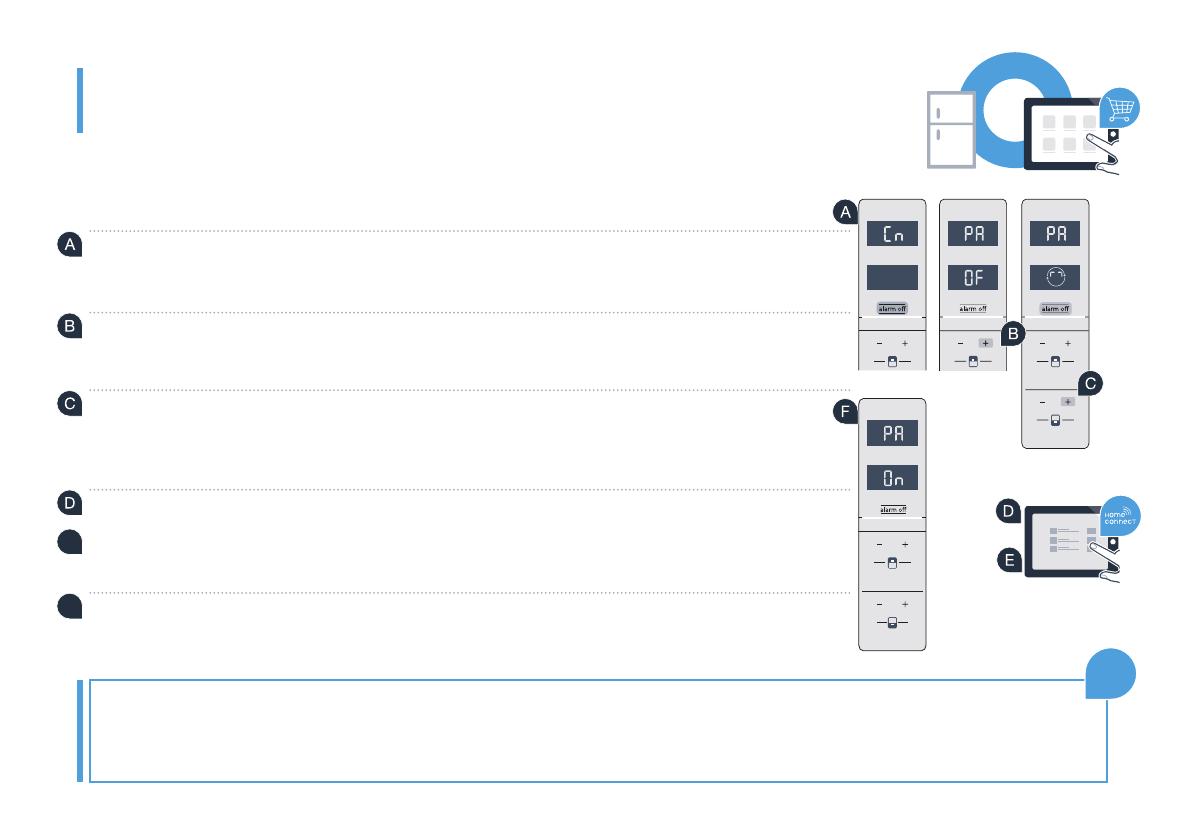
FR | 49
Étape 3 : connectez votre réfrigérateur
à l’appli Home Connect
Échec de la connexion :
(Wi-Fi). Le cas échéant, répétez les opérations de l’étape 3. Si „Er“
compartiment congélation, réinitialisez les réglages Home Connect. (Attention : tous les réglages Home Connect sont alors
réinitialisés.) Vous trouverez dans la notice d’utilisation plus d’informations et autres conseils concernant la réinitialisation.
?
Assurez-vous que l’appli est activée sur votre terminal mobile !
super
°
C
To uch Technology
super
super
°
C
To uch Technology
super
super
°
C
To uch Technology
super
super
super
Appuyez sur la touche „alarm of“.
„Cn“
du compartiment réfrigérateur
Appuyez sur la touche „+“ du bandeau de commande du compartiment réfrigérateur jusqu’à ce
que „PA“
et „OF“.
Appuyez sur la touche „+“ du bandeau de commande du compartiment congélation pour
connecter l’appareil à l’appli.
°
C
To uch Technology
super
super
super
super
Prenez votre appareil mobile en main. Suivez les instructions de l’appli pour achever la procédure.
„Rechercher
l’appareil“, puis sur „Connecter à l’appareil“.
Si la connexion est établie avec succès, „PA“
température du compartiment réfrigérateur et „On“
du compartiment congélation. Votre réfrigérateur a été connecté à l’appli avec succès.
E
F

50 | FR
Activer les caméras
Remarque : Si les caméras sont activées et si le contenu du réfrigérateur est
souvent consulté avec l’appli, le transfert de données augmente.
!
Si votre réfrigérateur est connecté au réseau domestique (Wi-Fi) et à l’appli Home Connect, les caméras
peuvent être activées :
super
°
C
To uch Technology
super
super
°
C
Touch Technology
super
super
super
Appuyez sur la touche „alarm of“.
„Cn“
Appuyez sur la touche „+“ du bandeau de commande du compartiment réfrigérateur jusqu’à ce que „CA“
„OF“ dans le
.
super
°
C
To uch Technology
super
Appuyez sur la touche „+“ du bandeau de commande du compartiment congélation.
„On“
mode d’économie d’énergie s’allume. Les caméras sont à présent activées.

FR | 51
Désactiver les caméras
Appuyez sur la touche „alarm of“.
„Cn“
super
°
C
To uch Technology
super
super
°
C
To uch Technology
super
super
super
Appuyez sur la touche „+“ du bandeau de commande du compartiment réfrigérateur jusqu’à ce que „CA“
„On“ dans le
.
Appuyez sur la touche „+“ du bandeau de commande du compartiment congélation.
super
°
C
To uch Technology
super
„OF“
mode d’économie d’énergie s’allume. Les caméras sont à présent désactivées.

These installation instructions are available in
additional languages on the website for your
appliance brand.
de en it es fr (9610) 9001246232
*9001246232*
Home Connect: simply heading into
a networked future with strong partners.
Home Connect is a service provided by Home Connect GmbH.
Apple App Store and iOS are trademarks of Apple Inc.
Google Play Store and Android are trademarks of Google Inc.
Wi-Fi is a trademark of the Wi-Fi Alliance.
Do you have any questions or do you wish to
contact the Home Connect Service hotline?
Please visit us at
Transcripción de documentos
Quick Start Guide DE Verbinden Sie Ihr Hausgerät – mit der Zukunft EN Connect your appliance – to the future. 2 12 IT Collegate il vostro elettrodomestico – con il futuro. 22 ES Conecte su electrodoméstico con el futuro. 32 FR Connectez votre appareil ménager – à l’avenir. 42 Die Zukunft beginnt ab jetzt in Ihrem Haushalt! Schön, dass Sie Home Connect nutzen * Herzlichen Glückwunsch zu Ihrem Kühlgerät von morgen, das schon heute Ihren Alltag erleichtert und angenehmer macht. Bequemer. Mit Home Connect steuern Sie Ihre Hausgeräte, wann Sie wollen, wo Sie wollen. Ganz einfach und intuitiv über Smartphone oder Tablet. So sparen Sie sich Umwege und Wartezeiten und Sie haben einfach mehr Zeit für die Dinge, die Ihnen wirklich wichtig sind. Leichter. Nehmen Sie Bedieneinstellungen wie Signaltöne oder individuelle Programme einfach in der App am übersichtlichen Touchscreen vor. Das geht noch leichter und genauer als am Gerät selbst, und Sie haben alle Daten, die Gebrauchsanweisungen und viele Anleitungsvideos direkt grifbereit. Vernetzter. Lassen Sie sich inspirieren und entdecken Sie zahlreiche Zusatzangebote, die genau auf Ihre Geräte zugeschnitten sind: Rezeptsammlungen, Tipps zur Gerätenutzung und vieles mehr. Passendes Zubehör können Sie jederzeit mit wenigen Klicks bestellen. Weitere Sprachen dieser Installationsanleitung sind auf der Internetseite Ihrer Hausgerätemarke verfügbar. * Die Verfügbarkeit der Home Connect Funktion ist abhängig von der Verfügbarkeit der Home Connect-Dienste in Ihrem Land. Die Home Connect-Dienste sind nicht in jedem Land verfügbar. Weitere Informationen hierzu inden Sie unter www.home-connect.com. 2 | DE Was brauchen Sie, um Ihr Hausgerät mit Home Connect zu verbinden? – Ein Smartphone oder Tablet, ausgestattet mit der aktuellen Version des jeweiligen Betriebssystems. – Einen Heimnetzwerkempfang (WLAN) am Aufstellort des Hausgeräts. Name und Passwort Ihres Heimnetzwerks (WLAN): Netzwerkname (SSID): Passwort (Key): In drei Schritten zum vereinfachten Alltag: 1. App einrichten 2. Hausgerät mit WLAN verbinden 3. Hausgerät mit App verbinden www.home-connect.com DE | 3 Schritt 1: Richten Sie die Home Connect App ein Öfnen Sie auf Ihrem Smartphone oder Tablet den App Store (Apple-Geräte) bzw. Google Play Store (Android-Geräte). Geben Sie im Store den Suchbegrif „Home Connect“ ein. Wählen Sie die Home Connect App aus und installieren Sie diese auf Ihrem Smartphone oder Tablet. Starten Sie die App und richten Sie Ihren Home Connect Zugang ein. Die App führt Sie dabei durch den Anmeldeprozess. Notieren Sie sich im Anschluss Ihre E-Mail-Adresse und Ihr Passwort. Home Connect Zugangsdaten: E-Mail: Bitte überprüfen Sie die Verfügbarkeit auf www.home-connect.com 4 | DE Passwort: Schritt 2 (Erstinbetriebnahme): Verbinden Sie Ihr Kühlgerät mit Ihrem Heimnetzwerk (WLAN) Schließen Sie das Hausgerät an und schalten Sie es ein. Prüfen Sie, ob Ihr Heimnetzwerk-Router über eine WPS-Funktion (Automatische Verbindung) verfügt. Einige Router besitzen z.B. eine WPS-Taste. (Informationen dazu inden Sie im Handbuch Ihres Routers.) Verfügt Ihr Router über eine WPS-Funktion (Automatische Verbindung)? ja nein Dann weiter mit Schritt 2.1 – Automatische Verbindung (WPS) WPS Dann weiter mit Schritt 2.2 – Manuelle Verbindung (Proi-Modus) WPS DE | 5 Schritt 2.1: Automatische Verbindung Ihres Kühlgeräts mit Ihrem Heimnetzwerk (WLAN) Drücken Sie die Taste „alarm of“. Im Temperatur-Anzeigefeld des Kühlfachs erscheint „Cn“ (Connectivity = Home Connect Menü). Drücken Sie die Taste „+“ im Kühlfach-Bedienfeld so oft, bis im Temperatur-Anzeigefeld des Kühlfachs „AC“ (Automatische Verbindung) erscheint und im Temperatur-Anzeigefeld des Gefrierfachs „OF“. Drücken Sie die Taste „+“ im Gefrierfach-Bedienfeld, um die automatische Verbindung zu starten. Die Energiesparmodus-Anzeige beginnt zu blinken. Außerdem erscheint im Temperatur-Anzeigefeld des Gefrierfachs nun für 2 Minuten eine Animation. Führen Sie in diesem Zeitraum die folgenden Schritte durch. Aktivieren Sie innerhalb der nächsten 2 Minuten die WPS-Funktion an Ihrem Heimnetzwerk-Router (Einige Router haben beispielsweise eine WPS/WLAN Taste. Informationen dazu inden Sie im Handbuch Ihres Routers.) Bei erfolgreicher Verbindung erscheint „On“ im Temperatur-Anzeigefeld des Gefrierfachs. Dann direkt weiter mit Schritt 3. Wenn im Anzeigefeld „OF“ erscheint, konnte keine Verbindung innerhalb der 2 Minuten hergestellt werden. °C °C super super super Touch Technology super °C super 6 | DE super super Touch Technology super 1. Überprüfen Sie, ob sich Ihr Kühlgerät innerhalb der Reichweite Ihres Heimnetzwerks (WLAN) beindet. 2. Beginnen Sie wieder mit Punkt A oder führen Sie die manuelle Verbindung (Schritt 2.2) durch. Wenn das Gerät für längere Zeit nicht bedient wird, schließt sich das Menü automatisch. Beginnen Sie wieder mit Punkt super Touch Technology WPS ! Schritt 2.2: Manuelle Verbindung Ihres Kühlgeräts mit Ihrem Heimnetzwerk (WLAN) Die meisten WLAN Router haben eine WPS-Funktion. Wenn der vorhandene WLAN Router darüber nicht verfügt bzw. dies nicht bekannt ist, können Sie das Kühlgerät auch manuell mit dem Heimnetzwerk verbinden. Drücken Sie die Taste „alarm of“. Im Temperatur-Anzeigefeld des Kühlfachs erscheint „Cn“ (Connectivity = Home Connect Menü). Drücken Sie die Taste „+“ im Kühlfach-Bedienfeld so oft, bis im Temperatur-Anzeigefeld des Kühlfachs „SA“ (Manuelle Verbindung) erscheint und im Temperatur-Anzeigefeld des Gefrierfachs „OF“. Drücken Sie die Taste „+“ im Gefrierfach-Bedienfeld. Das Gerät ist nun bereit für die manuelle Verbindung. Die Energiesparmodus-Anzeige beginnt zu blinken. Außerdem erscheint im Temperatur-Anzeigefeld des Gefrierfachs für 2 Minuten eine Animation. Führen Sie in diesem Zeitraum die folgenden Schritte aus. Ihr Kühlgerät hat jetzt zur Datenübertragung ein eigenes WLAN Netzwerk mit dem Netzwerknamen (SSID) „HomeConnect“ eingerichtet, auf das Sie mit Ihrem Smartphone oder Tablet PC zugreifen können. °C °C super super super super Touch Technology Touch Technology super super super super Wechseln Sie dafür in das allgemeine Einstellungsmenü Ihres Smartphones oder Tablet PCs und rufen Sie die WLAN Einstellungen auf. DE | 7 Schritt 2.2: Manuelle Verbindung Ihres Kühlgeräts mit Ihrem Heimnetzwerk (WLAN) Verbinden Sie Ihr Smartphone oder Ihren Tablet PC mit dem WLAN Netzwerk (SSID) „HomeConnect“ (das WLAN Passwort [Key] lautet „HomeConnect“). Der Verbindungsvorgang kann bis zu 60 Sekunden dauern! WLAN Nach dem erfolgreichen Verbinden öfnen Sie die Home Connect App auf Ihrem Smartphone oder Tablet PC. Die App sucht jetzt einige Sekunden nach Ihrem Kühlgerät. Wenn das Kühlgerät gefunden wurde, geben Sie den Netzwerknamen (SSID) und das Passwort (Key) Ihres Heimnetzwerks (WLAN) in die betrefenden Felder ein. SSID KEY Drücken Sie anschließend auf „An Hausgeräte übertragen“. Bei erfolgreicher Verbindung erscheint „On“ im Anzeigefeld. Dann weiter mit Schritt 3. Im Anzeigefeld erscheint „OF“. Es konnte keine Verbindung innerhalb der 5 Minuten hergestellt werden. Kontrollieren Sie, ob sich das Kühlgerät innerhalb der Reichweite des Heimnetzwerks (WLAN) beindet und wiederholen Sie gegebenenfalls den Vorgang. 8 | DE super super ! super super Schritt 3: Verbinden Sie Ihr Kühlgerät mit der Home Connect App Stellen Sie sicher, dass die App auf Ihrem Mobilgerät aktiv ist! Drücken Sie die Taste „alarm of“. Im Temperatur-Anzeigefeld des Kühlfachs erscheint „Cn“ (Connectivity = Home Connect Menü). Drücken Sie die Taste „+“ im Kühlfach-Bedienfeld so oft, bis im Temperatur-Anzeigefeld des Kühlfachs „PA“ erscheint und im Temperatur-Anzeigefeld des Gefrierfachs „OF“. Drücken Sie die Taste „+“ im Gefrierfach-Bedienfeld, um das Gerät mit der App zu verbinden. Die Energiesparmodus-Anzeige beginnt zu leuchten. Außerdem erscheint im TemperaturAnzeigefeld des Gefrierfachs eine Animation. Nehmen Sie Ihr Mobilgerät zur Hand. Folgen Sie den Anweisungen der App, um den Vorgang abzuschließen. °C °C °C super super super super super super Touch Technology Touch Technology Touch Technology super °C super super super Touch Technology E Sollte das Kühlgerät nicht automatisch angezeigt werden, drücken Sie in der App auf „Hausgeräte suchen“ und anschließend auf „Hausgerät verbinden“. super F Bei erfolgreicher Verbindung erscheint „PA“ im Temperatur-Anzeigefeld des Kühlfachs und „On“ im Temperatur-Anzeigefeld des Gefrierfachs. Sie haben nun Ihr Kühlgerät erfolgreich mit Ihrer App verbunden. super Verbindung fehlgeschlagen: Vergewissern Sie sich, dass sich Ihr Smartphone oder Tablet PC im Heimnetzwerk (WLAN) beindet. Wiederholen Sie gegebenenfalls die Vorgänge in Schritt 3. Sollte im Temperatur-Anzeigefeld des Gefrierfachs „Er“ erscheinen, setzen Sie die Home Connect Einstellungen zurück. (Achtung: Dabei werden alle Home Connect Einstellungen zurückgesetzt.) Näheres zum Zurücksetzen und weitere Tipps inden Sie in der Gebrauchsanleitung. ? DE | 9 Kameras aktivieren Wenn Ihr Kühlgerät mit Ihrem Heimnetzwerk (WLAN) und mit der Home Connect App verbunden ist, können Sie die Kameras aktivieren: Drücken Sie die Taste „alarm of“. Im Temperatur-Anzeigefeld des Kühlfachs erscheint „Cn“. Drücken Sie die Taste „+“ im Kühlfach-Bedienfeld so oft, bis im Temperatur-Anzeigefeld des Kühlfachs „CA“ erscheint und im Temperatur-Anzeigefeld des Gefrierfachs „OF“. °C °C super super super super Touch Technology Touch Technology °C super super Drücken Sie die Taste „+“ im Gefrierfach-Bedienfeld. super Im Temperatur-Anzeigefeld des Gefrierfachs erscheint „On“ und die EnergiesparmodusAnzeige leuchtet. Die Kameras sind nun aktiviert. Hinweis: Wenn die Kameras aktiviert sind und Sie mit der App häuig den Kühlgeräteinhalt abfragen, kommt es zu einem erhöhten Datentransfer. 10 | DE Touch Technology ! super Kameras deaktivieren Drücken Sie die Taste „alarm of“. Im Temperatur-Anzeigefeld des Kühlfachs erscheint „Cn“. Drücken Sie die Taste „+“ im Kühlfach-Bedienfeld so oft, bis im Temperatur-Anzeigefeld des Kühlfachs „CA“ erscheint und im Temperatur-Anzeigefeld des Gefrierfachs „On“. Drücken Sie die Taste „+“ im Gefrierfach-Bedienfeld. °C °C super super super super Touch Technology Touch Technology °C super super Im Temperatur-Anzeigefeld des Gefrierfachs erscheint „OF“ und die EnergiesparmodusAnzeige leuchtet. Die Kameras sind nun deaktiviert. super super Touch Technology DE | 11 The future begins now in your home! We are glad you have chosen Home Connect * Congratulations on your refrigerator of tomorrow, which will make your everyday life easier and more agreeable. More convenient. Home Connect lets you control your household appliances whenever you want and wherever you want. Simply and intuitively using a smartphone or tablet. This saves you bother and waiting around, and you have more time for the things that are truly important to you. More straightforward. Using the app's cleverly designed touchscreen, you can adjust operating settings such as audible signals or even individual programmes. It's even simpler and more straightforward than on the appliance itself, plus you have direct access to a host of data, operating manuals and even numerous instructional videos. More connected. Let yourself be inspired! Discover numerous extras that have been tailor-made just for your appliances: recipe collections, tips on using your appliances and much more. Compatible accessories can be ordered at any time with just a few clicks. These installation instructions are available in additional languages on the website for your appliance brand. * The availability of the Home Connect function depends on the availability of Home Connect services in your country. Home Connect services are not available in every country. You can ind more information here at www.home-connect.com. 12 | EN What do you need to connect your appliance to Home Connect? – A smartphone or tablet PC equipped with the latest version of the relevant operating system. – A home network signal (Wi-Fi) at the location where the appliance is itted. Name and password for your home network (Wi-Fi): Network name (SSID): Password (key): Three steps to make your daily routine easier: 1. Setting up the app 2. Connecting the household appliance to Wi-Fi 3. Connecting the household appliance to the app www.home-connect.com EN | 13 Step 1: Installing the Home Connect app On your smartphone or tablet, go to the App Store (Apple devices) or to the Google Play Store (Android devices). Enter "Home Connect" in the store's search ield. Select the Home Connect app and install it on your smartphone or tablet PC. Start the app and create your Home Connect login details. The app will guide you through the registration process. Don't forget to make a note of your e-mail address and password afterwards. Home Connect login details: E-mail: Please check availability at www.home-connect.com 14 | EN Password: Step 2 (initial start-up): Connecting your refrigerator to your home network (Wi-Fi) Connect the appliance and switch it on. Check whether your home network router has a WPS function (automatic connection). Some routers have a WPS button, for example. (You will ind information about this in the manual for your router.) Does your router have a WPS function (automatic connection)? Yes Now go on to Step 2.1 – Automatically connecting (WPS) WPS No Now go on to Step 2.2 – Manually connecting (professional mode) WPS EN | 15 Step 2.1: Automatically connecting your refrigerator to your home network (Wi-Fi) Press the „alarm of“ button. The temperature display panel of the refrigerator compartment shows "Cn" (Connectivity = Home Connect menu). Press the "+" button on the control panel of the refrigerator compartment until „AC“ (automatic connection) appears on the temperature display panel of the refrigerator compartment, and the temperature display panel of the freezer compartment shows „OF“. Press the „+“ button on the control panel of the freezer compartment to start the automatic connection. The energy saving mode display starts to lash. In addition, an animation now appears on the temperature display panel of the freezer compartment for 2 minutes. Perform the steps below during this period. Activate the WPS function on your home network router within the next 2 minutes (certain routers feature a WPS/Wi-Fi button, for example. You will ind information about this in the manual for your router.) If the connection is successful, „On“ appears on the temperature display panel of the freezer compartment. Now go on to Step 3. °C °C super super super super Touch Technology Touch Technology super °C super super super Touch Technology super If „OF“ appears on the display panel, it was not possible to establish a connection within 2 minutes. 1. Check whether your refrigerator is located within the range of your home network (Wi-Fi). 2. Start again with point A or connect manually (Step 2.2). If the appliance is not operated for a prolonged period, the menu closes automatically. Start again with point 16 | EN WPS ! Step 2.2: Manually connecting your refrigerator to your home network (Wi-Fi) Most Wi-Fi routers have a WPS function. If the Wi-Fi router present does not have a WPS function, or if this is unknown, you can also manually connect the refrigerator to the home network. Press the „alarm of“ button. The temperature display panel of the refrigerator compartment shows „Cn“ (Connectivity = Home Connect menu). Press the „+“ button on the control panel of the refrigerator compartment until „SA“ (manual connection) appears on the temperature display panel of the refrigerator compartment, and the temperature display panel of the freezer compartment shows „OF“. Press the „„+“„ button on the freezer compartment control panel. The appliance is now ready for manual connection. The energy saving mode display starts to lash. In addition, an animation appears on the temperature display panel of the freezer compartment for 2 minutes. Perform the steps below during this period. Your refrigerator has now set up its own Wi-Fi network with the network name (SSID) „HomeConnect“ for data transfer, which you can access using your smartphone or tablet PC. °C °C super super super super Touch Technology Touch Technology super super super super To ind this, go to the general settings menu on your smartphone or tablet PC and call up the Wi-Fi settings. EN | 17 Step 2.2: Manually connecting your refrigerator to your home network (Wi-Fi) Connect your smartphone or tablet PC to the Wi-Fi network (SSID) „HomeConnect“ (Wi-Fi password [key] is „HomeConnect“). The connection process may take up to 60 seconds! WLAN Once successfully connected, open the Home Connect app on your smartphone or tablet PC. The app will now take a few seconds to search for your refrigerator. Once the refrigerator has been found, enter the network name (SSID) and password (key) for your home network (Wi-Fi) into the corresponding ields. SSID KEY Then press "Transfer to household appliances". If the connection is successful, „On“ appears on the display panel. Now go on to Step 3. „OF“ appears on the display panel. The connection could not be established within 5 minutes. Check whether the refrigerator is within range of the home network (Wi-Fi) and repeat the process if necessary. 18 | EN super super ! super super Step 3: Connecting your refrigerator to the Home Connect app Ensure that the app on your mobile device is active! Press the „alarm of“ button. The temperature display panel of the refrigerator compartment shows "Cn" (Connectivity = Home Connect menu). Press the „+“ button on the control panel of the refrigerator compartment until „PA“ appears on the temperature display panel of the refrigerator compartment, and the temperature display panel of the freezer compartment shows „OF“. °C °C °C super super super super super super Touch Technology Touch Technology Touch Technology super Press the „+“ button on the control panel of the freezer compartment to connect the appliance to the app. The energy saving mode display starts to light up. In addition, an animation appears on the temperature display panel of the freezer compartment. Pick up your mobile device. Follow the instructions in the app to complete the process. °C super super super Touch Technology E If your refrigerator is not displayed automatically, press "Appliance search" and then "Connect an appliance" in the app. super F If the connection is successful, „PA“ appears on the temperature display panel of the refrigerator compartment, and the freezer compartment temperature display panel shows „On“. You have now successfully connected your refrigerator to your app. super Connection failed: Ensure that your smartphone or tablet PC is within your home network (Wi-Fi). If necessary, repeat the entire process described in Step 3. If „Er“ appears on the temperature display panel of the freezer compartment, reset the Home Connect settings. (Caution: this will reset all the Home Connect settings.) See the instruction manual for further details on resetting and for more tips. ? EN | 19 Activating the cameras If your refrigerator is connected to your home network (Wi-Fi) and to the Home Connect app, you can activate the cameras: Press the „alarm of“ button. The temperature display panel of the refrigerator compartment shows „Cn“. Press the „+“ button on the control panel of the refrigerator compartment until „CA“ appears on the temperature display panel of the refrigerator compartment, and the temperature display panel of the freezer compartment shows „OF“. Press the „+“ button on the freezer compartment control panel. 20 | EN °C super super super super Touch Technology Touch Technology °C super super super „On“ appears on the temperature display panel of the freezer compartment, and the energy saving mode display lights up. The cameras are now activated. Note: if the cameras are activated, and the refrigerator contents are requested frequently via the app, this will result in increased data transfer. °C Touch Technology ! super Deactivating the cameras Press the „alarm of“ button. The temperature display panel of the refrigerator compartment shows „Cn“. Press the „+“ button on the control panel of the refrigerator compartment until „CA“ appears on the temperature display panel of the refrigerator compartment, and the temperature display panel of the freezer compartment shows „On“. Press the „+“ button on the freezer compartment control panel. °C °C super super super super Touch Technology Touch Technology °C super super "OF" appears on the temperature display panel of the freezer compartment, and the energy saving mode display lights up. The cameras are now deactivated. super super Touch Technology EN | 21 Il futuro inizia oggi a casa vostra con Home Connect * Congratulazioni per aver acquistato il frigorifero del futuro, che già oggi facilita e rende più piacevole la vostra vita quotidiana. Più comodo. Con Home Connect azionate i vostri elettrodomestici quando volete, dove volete. In modo semplicissimo e intuitivo tramite smartphone o tablet. Così risparmiate tempo e fatica e potete dedicarvi ad altre cose per voi più importanti. Più facile. Gestite facilmente le impostazioni di comando come i segnali acustici o i singoli programmi dall'app tramite lo schermo touch. È persino più facile e preciso che facendolo dall'apparecchio e avrete direttamente a portata di mano i dati, le istruzioni per l'uso e molti video introduttivi. Più interazione. Lasciatevi ispirare e scoprirete tante proposte pensate appositamente per i vostri apparecchi: ricettari, consigli per l'uso e molto altro. Potrete in qualsiasi momento ordinare gli accessori giusti in pochi clic. Versioni in altre lingue di queste istruzioni di installazione sono disponibili nella pagina Internet del marchio produttore del vostro apparecchio domestico. * La disponibilità della funzione Home Connect dipende dalla disponibilità dei servizi Home Connect nel vostro paese. I servizi Home Connect non sono disponibili in tutti i paesi. Ulteriori informazioni sono disponibili sul sito www.home-connect.com. 22 | IT Cosa vi serve per collegare il vostro elettrodomestico a Home Connect? – Il vostro smartphone o tablet dispone di un sistema operativo aggiornato all'ultima versione. – La portata della rete domestica (WLAN) raggiunge il luogo in cui è installato l'elettrodomestico. Nome e password della vostra rete domestica (WLAN): Nome della rete (SSID): Password (Key): Tre passaggi per facilitare la vita quotidiana: 1. Conigurare l'app 2. Collegare l'elettrodomestico alla WLAN 3. Collegare l'elettrodomestico all'app www.home-connect.com IT | 23 Passaggio 1: installazione dell'app Home Connect Aprite l'App Store (dispositivi Apple) o Google Play Store (dispositivi Android) dal vostro smartphone o tablet. Cercate "Home Connect" nello store. Selezionate l'app Home Connect e installatela sul vostro smartphone o tablet. Avviate l'app e impostate l'accesso a Home Connect. L'app vi guiderà attraverso la procedura di accesso. Prendete nota dell'indirizzo e-mail utilizzato e della password scelta. Dati di accesso a Home Connect: e-mail: Veriicate la disponibilità su www.home-connect.com. 24 | IT Password: Passaggio 2 (prima messa in funzione): collegamento del frigorifero alla rete domestica (WLAN) Collegate l'elettrodomestico e accendetelo. Veriicate se il vostro router della rete domestica dispone di una funzione WPS (collegamento automatico). Alcuni router hanno ad esempio un tasto WPS (le relative informazioni si trovano nel manuale del router). Il vostro router dispone di funzione WPS (collegamento automatico)? Sì In tal caso procedete al passaggio 2.1 – collegamento automatico (WPS). WPS No In questo caso, procedete con il passaggio 2.2 – Collegamento manuale (modalità avanzata). WPS IT | 25 Passaggio 2.1: collegamento automatico del frigorifero alla rete domestica (WLAN) Premete il tasto „alarm of“. Nell'indicatore di temperatura del frigorifero compare „Cn“ (Connectivity = menu Home Connect). Premete il tasto „+" nel pannello di comando inché l'indicatore di temperatura del frigorifero non mostra „AC“ (collegamento automatico) e l'indicatore di temperatura del congelatore non mostra „OF“. Premete il tasto „+“ nel pannello di comando del congelatore per avviare il collegamento automatico. L'indicatore della modalità risparmio energetico inizia a lampeggiare. Inoltre nell'indicatore di temperatura del congelatore ora viene visualizzata per 2 minuti un'animazione. Durante questo intervallo eseguite le operazioni seguenti. Attivate entro 2 minuti la funzione WPS del router della rete domestica (alcuni router hanno ad esempio un tasto WPS/WLAN. Le relative informazioni si trovano nel manuale del router). Una volta stabilito il collegamento, nell'indicatore di temperatura del congelatore compare „On“. Quindi procedete direttamente al passaggio 3. Se nell'indicatore compare „OF“, signiica che nei 2 minuti non è stato possibile instaurare il collegamento. °C °C super super super Touch Technology super °C super 26 | IT super super Touch Technology super 1. Controllate se il frigorifero rientra nella portata della rete domestica (WLAN). 2. Ricominciate dal punto A oppure eseguite il collegamento manuale (passaggio 2.2). Dopo un tempo prolungato senza utilizzare l'apparecchio, il menu si chiude automaticamente. Ripartite dal punto super Touch Technology WPS ! Passaggio 2.2: collegamento manuale del frigorifero alla rete domestica (WLAN) La maggior parte dei router WLAN dispone di funzione WPS. Se il router WLAN presente non è dotato di questa funzione o se non siete sicuri, potete collegare il frigorifero manualmente alla rete domestica. Premete il tasto „alarm of“. Nell'indicatore di temperatura del frigorifero compare „Cn“ (Connectivity = menu Home Connect). Premete il tasto „+“ nel pannello di comando del frigorifero inché l'indicatore di temperatura del frigorifero non mostra „SA“ (collegamento manuale) e l'indicatore di temperatura del congelatore non mostra „OF“. Premete il tasto „+“ nel pannello di comando del congelatore. L'apparecchio è ora pronto per il collegamento manuale. L'indicatore della modalità risparmio energetico inizia a lampeggiare. Inoltre nell'indicatore di temperatura del congelatore viene visualizzata per 2 minuti un'animazione. Durante questo intervallo eseguite le operazioni seguenti. Per la trasmissione di dati, il frigorifero ha ora una propria rete WLAN con il nome della rete (SSID) „HomeConnect“, alla quale è possibile accedere dal proprio smartphone o tablet. °C °C super super super super Touch Technology Touch Technology super super super super A tal ine, passate al menu generale delle impostazioni dello smartphone o tablet e richiamate le impostazioni WLAN. IT | 27 Passaggio 2.2: collegamento manuale del frigorifero alla rete domestica (WLAN) Collegate il vostro smartphone o tablet con la rete WLAN (SSID) „HomeConnect“ (la password WLAN [Key] è „HomeConnect“). Il processo di collegamento può durare ino a 60 secondi! WLAN Una volta completato con successo il collegamento, aprite l'app Home Connect sul vostro smartphone o tablet. A questo punto l'app impiegherà alcuni secondi per cercare il frigorifero. Una volta trovato il frigorifero, inserite il nome della rete (SSID) e la password (Key) della vostra rete domestica (WLAN) nei campi corrispondenti. SSID KEY Premete quindi su „Trasmettere all'elettrodomestico“. Se il collegamento è stato stabilito, nell'indicatore compare „On“. Quindi, procedete con il passaggio 3. super super super Nell'indicatore compare „OF“. Non è stato possibile instaurare il collegamento entro 5 minuti. Controllate se il frigorifero rientra nella portata della rete domestica (WLAN) e all'occorrenza ripetete la procedura. 28 | IT ! super Passaggio 3: collegamento del frigorifero all'app Home Connect Veriicate che l'app sia attiva sul vostro dispositivo mobile! Premete il tasto „alarm of“. Nell'indicatore di temperatura del frigorifero compare „Cn“ (Connectivity = menu Home Connect). Premete il tasto „+“ nel pannello di comando del frigorifero inché l'indicatore di temperatura del frigorifero non mostra „PA“ e l'indicatore di temperatura del congelatore non mostra „OF“. °C °C °C super super super super super super Touch Technology Touch Technology Touch Technology super Premete il tasto „+“ nel pannello di comando del congelatore per collegare l'apparecchio all'app. L'indicatore della modalità risparmio energetico si accende. Inoltre nell'indicatore di temperatura del congelatore viene visualizzata un'animazione. Prendete in mano il dispositivo mobile. Seguite le istruzioni dell'app per concludere la procedura. E Se il frigorifero non viene visualizzato automaticamente, nell'app premete „Cercare °C super super super Touch Technology l'elettrodomestico“ e poi „Connettere all'elettrodomestico“. super F Se il collegamento è stato stabilito nell'indicatore di temperatura del frigorifero viene visualizzato „PA“ e nell'indicatore di temperatura del congelatore viene visualizzato „On“. Il frigorifero è ora collegato all'app. super Se il collegamento non viene stabilito: assicuratevi che il vostro smartphone o tablet si trovi all'interno della rete domestica (WLAN). Eventualmente ripetete le operazioni del passaggio 3. Se nell'indicatore di temperatura del congelatore viene visualizzato „Er“, resettate le impostazioni di Home Connect (attenzione: con questa operazione vengono resettate tutte le impostazioni di Home Connect). Per maggiori informazioni sul reset e altri consigli consultate le istruzioni per l'uso. ? IT | 29 Attivazione delle fotocamere Quando il frigorifero è collegato alla rete domestica (WLAN) e all'app Home Connect è possibile attivare le fotocamere: Premete il tasto „alarm of“. Nell'indicatore di temperatura del frigorifero viene visualizzato „Cn“. Premete il tasto „+“ nel pannello di comando del frigorifero inché l'indicatore di temperatura del frigorifero non mostra „CA“ e l'indicatore di temperatura del congelatore non mostra „OF“. °C °C super super super super Touch Technology Touch Technology °C super super Premete il tasto „+“ nel pannello di comando del congelatore. super Nell'indicatore di temperatura del congelatore viene visualizzato „On“ e si accende l'indicatore della modalità risparmio energetico. Ora le fotocamere sono attivate. Nota: quando le fotocamere sono attivate e si richiede spesso all'app di scattare foto del contenuto del frigorifero, aumenta il traico di dati. 30 | IT ! Touch Technology super Disattivazione delle fotocamere Premete il tasto „alarm of“. Nell'indicatore di temperatura del frigorifero viene visualizzato „Cn“. Premete il tasto „+“ nel pannello di comando del frigorifero inché l'indicatore di temperatura del frigorifero non mostra „CA“ e l'indicatore di temperatura del congelatore non mostra „On“. Premete il tasto „+“ nel pannello di comando del congelatore. °C °C super super super super Touch Technology Touch Technology °C super super Nell'indicatore di temperatura del congelatore viene visualizzato „OF" e si accende l'indicatore della modalità risparmio energetico. Ora le fotocamere sono disattivate. super super Touch Technology IT | 31 ¡El futuro comienza a partir de ahora en su hogar! Qué bien que haya decidido utilizar Home Connect * Felicidades por su frigoríico del mañana, que ya desde ahora le facilita su vida cotidiana y la hace más agradable. Más confortable. Con Home Connect controlará sus electrodomésticos cuando quiera y donde quiera. De forma sencilla e intuitiva a través del smartphone o la tableta. De este modo evitará rodeos y tiempos de espera y tendrá más tiempo para las cosas realmente importantes para usted. Más fácil. Realice las coniguraciones (como el tono de la señal o programas individuales) sencillamente en la aplicación, en la pantalla táctil, que presenta una clara distribución de la información. Resulta incluso más fácil y preciso que en el propio electrodoméstico. Además, dispone de todos los datos, manuales de instrucciones y muchos vídeos didácticos directamente al alcance de la mano. Más conectado en red. Déjese inspirar y descubra ininidad de ofertas adicionales hechas especíicamente a su medida: libros de recetas, consejos para la utilización del electrodoméstico y mucho más. Además, puede pedir los accesorios adecuados en cualquier momento con tan solo unos clics. Esta guía de instalación está disponible en otros idiomas en la página web de su marca de electrodomésticos. * La disponibilidad de la función Home Connect depende de la disponibilidad de los servicios Home Connect en su país. Los servicios Home Connect no están disponibles en todos los países. Para más información, consulte la página www.home-connect.com. 32 | ES ¿Qué necesita para conectar su electrodoméstico a Home Connect? – Un smartphone o tableta equipado con la última versión del sistema operativo. – El lugar de instalación del electrodoméstico debe tener cobertura de la red doméstica inalámbrica (WLAN). Nombre y contraseña de su red doméstica (WLAN): Nombre de la red (SSID): Contraseña (clave): Simpliique su vida cotidiana en tres pasos: 1. Conigurar la aplicación 2. Conectar el electrodoméstico con la red WLAN 3. Conectar el electrodoméstico con la aplicación www.home-connect.com ES | 33 Paso 1: Coniguración de la aplicación Home Connect Abra en su smartphone o tableta la App Store (dispositivos Apple) o Google Play Store (dispositivos Android). Introduzca en el buscador el término „Home Connect“. Seleccione la aplicación Home Connect e instálela en su smartphone o tableta. Inicie la aplicación y cree su acceso a Home Connect. La aplicación le guiará durante el proceso de registro. A continuación, anote su correo electrónico y contraseña. Datos de acceso a Home Connect: Correo electrónico: Compruebe la disponibilidad en www.home-connect.com 34 | ES Contraseña: Paso 2 (primera puesta en marcha): Conexión del frigoríico a la red doméstica (WLAN) Conecte el electrodoméstico y enciéndalo. Compruebe si el router de su red doméstica dispone de la función WPS (conexión automática). Algunos router cuentan, por ejemplo, con una tecla WPS. (Encontrará información al respecto en el manual del router.) ¿Dispone el router de la función WPS (conexión automática)? sí En ese caso, continúe con el paso 2.1 – Conexión automática (WPS) WPS no En ese caso, continúe con el paso 2.2 – Conexión manual (modo avanzado) WPS ES | 35 Paso 2.1: Conexión automática del frigoríico a la red doméstica (WLAN) Pulse la tecla „alarm of“. En la pantalla de visualización de temperatura del refrigerador aparece „Cn“ (Connectivity = menú Home Connect). Pulse la tecla „+“ del panel de mando del refrigerador tantas veces como sea necesario hasta que aparezca „AC“ (conexión automática) en la pantalla de visualización de temperatura del refrigerador y „OF“ en la pantalla de visualización de temperatura del congelador. Pulse la tecla „+“ del panel de mando del congelador para iniciar la conexión automática. El indicador del modo de ahorro energético empieza a parpadear. Además, en la pantalla de visualización de temperatura del congelador ahora aparece una animación durante 2 minutos. En ese tiempo, realice los siguientes pasos. Active en los siguientes 2 minutos la función WPS en el router de la red doméstica. (Algunos router disponen de la tecla WPS/WLAN, por ejemplo. Encontrará información al respecto en el manual del router.) Si se ha podido establecer la conexión, aparecerá „On“ en la pantalla de visualización de temperatura del congelador. Siga directamente con el paso 3. No obstante, si aparece „OF“ en la pantalla de visualización, signiica que no se ha podido establecer la conexión durante esos 2 minutos. °C °C super super super Touch Technology super °C super 36 | ES super super Touch Technology super 1. Compruebe si el frigoríico se encuentra dentro del alcance de la red doméstica (WLAN). 2. Vuelva a empezar por el punto A o realice la conexión manualmente (paso 2.2). Si el aparato no se maneja durante un tiempo prolongado, el menú se cierra automáticamente. Vuelva a empezar por el punto super Touch Technology WPS ! Paso 2.2: Conexión manual del frigoríico a la red doméstica (WLAN) La mayoría de los router WLAN disponen de la función WPS. Si su router WLAN no dispone de esta función o si no está seguro, puede conectar el frigoríico manualmente con la red doméstica. Pulse la tecla „alarm of“. En la pantalla de visualización de temperatura del refrigerador aparece „Cn“ (Connectivity = menú Home Connect). Pulse la tecla „+“ del panel de mando del refrigerador tantas veces como sea necesario hasta que aparezca „SA“ (conexión manual) en la pantalla de visualización de temperatura del refrigerador y „OF“ en la pantalla de visualización de temperatura del congelador. Pulse la tecla „+“ del panel de mando del congelador. Ahora el aparato está listo para la conexión manual. El indicador del modo de ahorro energético empieza a parpadear. Además, en la pantalla de visualización de temperatura del congelador aparece una animación durante 2 minutos. En ese tiempo, realice los siguientes pasos. El frigoríico ha creado ahora una red WLAN propia para transferir datos con el nombre de red (SSID) „HomeConnect“ a la que es posible conectarse a través del smartphone o tableta. °C °C super super super super Touch Technology Touch Technology super super super super Para ello, vaya al menú de ajustes general del smartphone o la tableta y acceda a los ajustes de WLAN. ES | 37 Paso 2.2: Conexión manual del frigoríico a la red doméstica (WLAN) Conecte su smartphone o su tableta con la red WLAN (SSID) „HomeConnect“ (la contraseña del WLAN [Key] es „HomeConnect“). El proceso de conexión puede tardar hasta 60 segundos. WLAN Una vez establecida la conexión, abra la aplicación Home Connect en el smartphone o la tableta. La aplicación busca el frigoríico durante unos segundos. Una vez detectado el frigoríico, introduzca el nombre de la red (SSID) y la contraseña (Key) de la red doméstica (WLAN) en los campos correspondientes. SSID KEY A continuación, pulse „Transmitir al electrodoméstico“. Si se consigue establecer la conexión, aparece „On“ en la pantalla de visualización. Continúe con el paso 3. En la pantalla de visualización aparece „OF“. No se ha podido establecer la conexión en el transcurso de 5 minutos. Compruebe que el frigoríico se encuentre en el alcance de la red doméstica (WLAN) y, en caso necesario, repita el proceso. 38 | ES super super ! super super Paso 3: Conexión del frigoríico a la aplicación Home Connect Asegúrese de que la aplicación esté activa en su dispositivo móvil. Pulse la tecla „alarm of“. En la pantalla de visualización de temperatura del refrigerador aparece „Cn“ (Connectivity = menú Home Connect). Pulse la tecla „+“ del panel de mando del refrigerador tantas veces como sea necesario hasta que aparezca „PA“ en la pantalla de visualización de temperatura del refrigerador y „OF“ en la pantalla de visualización de temperatura del congelador. Pulse la tecla „+“ del panel de mando del congelador para conectar el electrodoméstico con la aplicación. El indicador del modo de ahorro energético se ilumina. Además, en la pantalla de visualización de temperatura del congelador aparece una animación. Agarre su dispositivo móvil. Siga las instrucciones de la aplicación para terminar el proceso. E Si el frigoríico no aparece automáticamente, pulse primero „Buscar electrodomésticos“ y, a continuación, „Conectar electrodoméstico“. °C °C °C super super super super super super Touch Technology Touch Technology Touch Technology super °C super super super Touch Technology super F Si se ha podido establecer la conexión, aparecerá „PA“ en la pantalla de visualización de temperatura del refrigerador y „On“ en la pantalla de visualización de temperatura del congelador. El frigoríico se ha conectado correctamente con la aplicación. super Fallo de conexión: asegúrese de que el smartphone o la tableta se encuentre dentro del alcance de la red doméstica (WLAN). En caso necesario, repita el procedimiento del paso 3. Si en la pantalla de visualización de temperatura del congelador aparece „Er“, restablezca la coniguración de Home Connect a los ajustes de fábrica. (Atención: Se restablecerán todos los ajustes de fábrica de Home Connect.) Para obtener más información sobre el restablecimiento a la coniguración de fábrica y otras recomendaciones, consulte las instrucciones de uso. ? ES | 39 Activar las cámaras Cuando el frigoríico está conectado a la red doméstica (WLAN) y a la aplicación Home Connect, puede activar las cámaras: Pulse la tecla „alarm of“. En la pantalla de visualización de temperatura del refrigerador aparece „Cn“. Pulse la tecla „+“ del panel de mando del refrigerador tantas veces como sea necesario hasta que aparezca „CA“ en la pantalla de visualización de temperatura del refrigerador y „OF“ en la pantalla de visualización de temperatura del congelador. Pulse la tecla „+“ del panel de mando del congelador. 40 | ES °C super super super super Touch Technology Touch Technology °C super super super En la pantalla de visualización de temperatura del congelador aparece „On“ y el indicador de modo de ahorro energético se ilumina. Ahora las cámaras están activadas. Nota: Si las cámaras están activadas y se consulta con frecuencia el contenido del frigoríico con la aplicación, se produce una elevada transferencia de datos. °C ! Touch Technology super Desactivar las cámaras Pulse la tecla „alarm of“. En la pantalla de visualización de temperatura del refrigerador aparece „Cn“. Pulse la tecla „+“ del panel de mando del refrigerador tantas veces como sea necesario hasta que aparezca „CA“ en la pantalla de visualización de temperatura del refrigerador y „On“ en la pantalla de visualización de temperatura del congelador. Pulse la tecla „+“ del panel de mando del congelador. °C °C super super super super Touch Technology Touch Technology °C super super En la pantalla de visualización de temperatura del congelador aparece „OF“ y el indicador de modo de ahorro energético se ilumina. Ahora las cámaras están desactivadas. super super Touch Technology ES | 41 Le futur commence maintenant, chez vous ! Vous ne regretterez pas d’avoir choisi Home Connect * Nous vous félicitons d’avoir opté pour un réfrigérateur moderne qui vous facilitera grandement la vie. Plus confortable. Avec Home Connect, vous contrôlez vos appareils électroménagers quand vous le voulez, d’où vous le voulez. Tout simplement et de manière intuitive via votre smartphone ou votre tablette. Vous évitez ainsi les détours et les temps d’attente et vous avez tout simplement plus de temps pour les choses qui comptent vraiment à vos yeux. Plus facile. Procédez simplement aux réglages de commande tels que les bips sonores ou des programmes individuels dans l’appli sur l’écran tactile bien structuré. C’est encore plus facile et plus précis que sur l’appareil lui-même et vous bénéiciez de toutes les données, des modes d’emploi et de nombreux clips vidéo d’instruction directement à portée de main. Plus en réseau. Laissez-vous inspirer et découvrez de nombreuses ofres supplémentaires parfaitement adaptées à vos appareils : collections de recettes, astuces d’utilisation des appareils et bien plus encore. Vous pouvez à tout moment commander des accessoires compatibles en quelques clics. Cette notice d‘installation est disponible en d‘autres langues sur le site Web de votre marque d‘appareil électroménager. * La disponibilité de la fonction Home Connect dépend de la disponibilité des services Home Connect dans votre pays. Les services Home Connect ne sont pas disponibles dans tous les pays. Vous trouverez de plus amples informations à ce sujet à l’adresse www.home-connect.com. 42 | FR De quoi avez-vous besoin pour connecter votre appareil électroménager à Home Connect ? – Un smartphone ou une tablette équipés de la version la plus récente de leur système d’exploitation. – Un accès à votre réseau domestique (Wi-Fi) au point d’installation de votre appareil électroménager. Nom et mot de passe de votre réseau domestique (Wi-Fi) : Nom du réseau (SSID) : Mot de passe (clé) : Trois étapes pour un quotidien plus simple : 1. Conigurer l’appli 2. Connecter l’appareil électroménager au réseau Wi-Fi 3. Connecter l’appareil électroménager à l’appli www.home-connect.com FR | 43 Étape 1 : conigurez l’appli Home Connect Sur votre smartphone ou votre tablette, ouvrez l’App Store (pour les appareils Apple) ou Google Play Store (pour les appareils Android). Tapez le critère de recherche „Home Connect“. Sélectionnez l’appli Home Connect et installez-la sur votre smartphone ou votre tablette. Démarrez l’appli et conigurez votre accès Home Connect. L’appli vous guide alors dans le processus d’enregistrement. Notez ensuite votre adresse e-mail et votre mot de passe. Données d’accès à Home Connect : E-mail : Veuillez vériier la disponibilité sur www.home-connect.com 44 | FR Mot de passe : Étape 2 (première mise en service) : connectez votre réfrigérateur à votre réseau domestique (Wi-Fi) Branchez l’appareil électroménager et mettez-le en marche. Vériiez si le routeur de votre réseau domestique dispose d’une fonction WPS (connexion automatique). Certains routeurs disposent, par exemple, d’une touche WPS. (Vous trouverez les informations à ce sujet dans le manuel de votre routeur.) Votre routeur dispose-t-il d’une fonction WPS (connexion automatique) ? Oui Passez alors à l’étape 2.1 – Connexion automatique (WPS) WPS non Passez alors à l’étape 2.2 – Connexion manuelle (mode professionnel) WPS FR | 45 Étape 2.1 : connexion automatique de votre réfrigérateur à votre réseau domestique (Wi-Fi) Appuyez sur la touche „alarm of“. „Cn“ (Connectivity = menu Home Connect) apparaît dans le bandeau d’aichage du compartiment réfrigérateur Appuyez sur la touche „+“ du bandeau de commande du compartiment réfrigérateur jusqu’à ce que „AC“ (connexion automatique) apparaisse dans le bandeau d’aichage de température du compartiment réfrigérateur et „OF“ dans le bandeau d’aichage de température du compartiment congélation. Appuyez sur la touche „+“ du bandeau de commande du compartiment congélation pour lancer la connexion automatique. L’aichage du mode d’économie d’énergie commence à clignoter. Une animation apparaît pendant 2 minutes dans le bandeau d’aichage de température du compartiment congélation. Efectuez les étapes suivantes pendant cette durée. Dans les 2 minutes qui suivent, activez la fonction WPS sur le routeur de votre réseau domestique (Certains routeurs disposent d’une touche WPS/Wi-Fi. Vous trouverez les informations à ce sujet dans le manuel de votre routeur.). Si la connexion est établie avec succès, „On“ apparaît dans le bandeau d’aichage de température du compartiment congélation. Passez alors directement à l’étape 3. °C °C super super super Touch Technology super °C super super super Touch Technology super Si „OF“ apparaît dans le bandeau d’aichage, aucune connexion n’a pu être établie en l’espace de 2 minutes. 1. Vériiez si le réfrigérateur se trouve à portée de votre réseau domestique (Wi-Fi). 2. Reprenez au point A ou efectuez la connexion manuelle (étape 2.2). Si l’appareil n’est pas utilisé pendant une durée prolongée, le menu se ferme automatiquement. Reprenez au point 46 | FR super Touch Technology WPS ! Étape 2.2 : connexion manuelle de votre réfrigérateur à votre réseau domestique (Wi-Fi) La plupart des routeurs Wi-Fi disposent d’une fonction WPS. Si le routeur Wi-Fi existant ne dispose d’aucune fonction WPS ou si cette dernière n’est pas détectée, il est possible de connecter le réfrigérateur manuellement au réseau domestique. Appuyez sur la touche „alarm of“. „Cn“ apparaît dans le bandeau d’aichage de température du compartiment réfrigérateur (Connectivity = menu Home Connect). Appuyez sur la touche „+“ du bandeau de commande du compartiment réfrigérateur jusqu’à ce que „SA“ (connexion manuelle) apparaisse dans le bandeau d’aichage de température du compartiment réfrigérateur et „OF“ dans le bandeau d’aichage de température du compartiment congélation. Appuyez sur la touche „+“ du bandeau de commande du compartiment congélation. L’appareil est prêt pour la connexion manuelle. L’aichage du mode d’économie d’énergie commence à clignoter. En outre, une animation apparaît pendant 2 minutes dans le bandeau d’aichage de température du compartiment congélation. Efectuez les étapes suivantes pendant cette durée. Pour le transfert des données, votre réfrigérateur a maintenant coniguré son propre réseau Wi-Fi appelé (SSID) „HomeConnect“, auquel vous allez pouvoir accéder avec votre smartphone ou votre tablette. °C °C super super super super Touch Technology Touch Technology super super super super Pour ce faire, passez au menu de réglage général de votre smartphone ou de votre tablette et ouvrez les réglages Wi-Fi. FR | 47 Étape 2.2 : connexion manuelle de votre réfrigérateur à votre réseau domestique (Wi-Fi) Connectez votre smartphone ou votre tablette au réseau Wi-Fi (SSID) „HomeConnect“ (le mot de passe Wi-Fi [clé] est „HomeConnect“). La procédure de connexion peut durer jusqu’à 60 secondes ! WLAN Une fois la connexion établie, ouvrez l’appli Home Connect sur votre smartphone ou votre tablette. L’appli recherche votre réfrigérateur pendant quelques secondes. Une fois que le réfrigérateur a été trouvé, saisissez le nom du réseau (SSID) et le mot de passe (clé) de votre réseau domestique (Wi-Fi) dans les champs correspondants. SSID KEY Appuyez ensuite sur „Transmettre à l’appareil“. Lorsque la connexion est établie avec succès, „On“ clignote dans le bandeau d’aichage. Passez alors à l’étape 3. „OF“ apparaît dans le bandeau d’aichage. La connexion n’a pas pu être établie dans les 5 minutes. Contrôlez si votre réfrigérateur se trouve dans le périmètre de portée de votre réseau domestique (Wi-Fi) et répétez la procédure le cas échéant. 48 | FR super super ! super super Étape 3 : connectez votre réfrigérateur à l’appli Home Connect Assurez-vous que l’appli est activée sur votre terminal mobile ! Appuyez sur la touche „alarm of“. „Cn“ (Connectivity = menu Home Connect) apparaît dans le bandeau d’aichage de température du compartiment réfrigérateur Appuyez sur la touche „+“ du bandeau de commande du compartiment réfrigérateur jusqu’à ce que „PA“ apparaisse dans le bandeau d’aichage de température du compartiment réfrigérateur et „OF“ dans le bandeau d’aichage de température du compartiment congélation. Appuyez sur la touche „+“ du bandeau de commande du compartiment congélation pour connecter l’appareil à l’appli. L’aichage du mode d’économie d’énergie s’allume. En outre, une animation apparaît dans le bandeau d’aichage de température du compartiment congélation. Prenez votre appareil mobile en main. Suivez les instructions de l’appli pour achever la procédure. °C °C °C super super super super super super Touch Technology Touch Technology Touch Technology super °C super super super Touch Technology E Si le réfrigérateur ne s’aiche pas automatiquement, appuyez, dans l’appli, sur „Rechercher l’appareil“, puis sur „Connecter à l’appareil“. super F Si la connexion est établie avec succès, „PA“ apparaît dans le bandeau d’aichage de température du compartiment réfrigérateur et „On“ dans le bandeau d’aichage de température du compartiment congélation. Votre réfrigérateur a été connecté à l’appli avec succès. super Échec de la connexion : assurez-vous que votre smartphone ou votre tablette igure bien dans le réseau domestique (Wi-Fi). Le cas échéant, répétez les opérations de l’étape 3. Si „Er“ apparaît dans le bandeau d’aichage de température du compartiment congélation, réinitialisez les réglages Home Connect. (Attention : tous les réglages Home Connect sont alors réinitialisés.) Vous trouverez dans la notice d’utilisation plus d’informations et autres conseils concernant la réinitialisation. ? FR | 49 Activer les caméras Si votre réfrigérateur est connecté au réseau domestique (Wi-Fi) et à l’appli Home Connect, les caméras peuvent être activées : Appuyez sur la touche „alarm of“. „Cn“ apparaît dans le bandeau d’aichage de température du compartiment réfrigérateur. Appuyez sur la touche „+“ du bandeau de commande du compartiment réfrigérateur jusqu’à ce que „CA“ apparaisse dans le bandeau d’aichage de température du compartiment réfrigérateur et „OF“ dans le bandeau d’aichage de température du compartiment congélation. Appuyez sur la touche „+“ du bandeau de commande du compartiment congélation. 50 | FR °C super super super super Touch Technology Touch Technology °C super super super „On“ apparaît dans le bandeau d’aichage de température du compartiment congélation et l’aichage du mode d’économie d’énergie s’allume. Les caméras sont à présent activées. Remarque : Si les caméras sont activées et si le contenu du réfrigérateur est souvent consulté avec l’appli, le transfert de données augmente. °C ! Touch Technology super Désactiver les caméras Appuyez sur la touche „alarm of“. „Cn“ apparaît dans le bandeau d’aichage de température du compartiment réfrigérateur. Appuyez sur la touche „+“ du bandeau de commande du compartiment réfrigérateur jusqu’à ce que „CA“ apparaisse dans le bandeau d’aichage de température du compartiment réfrigérateur et „On“ dans le bandeau d’aichage de température du compartiment congélation. Appuyez sur la touche „+“ du bandeau de commande du compartiment congélation. °C °C super super super super Touch Technology Touch Technology °C super super „OF“ apparaît dans le bandeau d’aichage de température du compartiment congélation et l’aichage du mode d’économie d’énergie s’allume. Les caméras sont à présent désactivées. super super Touch Technology FR | 51 *9001246232* Home Connect: simply heading into a networked future with strong partners. These installation instructions are available in additional languages on the website for your appliance brand. Do you have any questions or do you wish to contact the Home Connect Service hotline? Please visit us at www.home-connect.com de en it es fr (9610) 9001246232 Home Connect is a service provided by Home Connect GmbH. Apple App Store and iOS are trademarks of Apple Inc. Google Play Store and Android are trademarks of Google Inc. Wi-Fi is a trademark of the Wi-Fi Alliance.-
 1
1
-
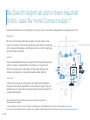 2
2
-
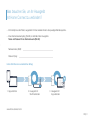 3
3
-
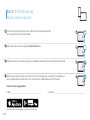 4
4
-
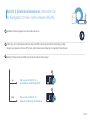 5
5
-
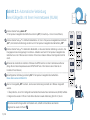 6
6
-
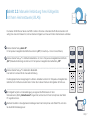 7
7
-
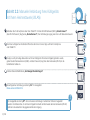 8
8
-
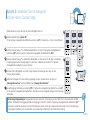 9
9
-
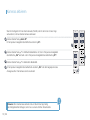 10
10
-
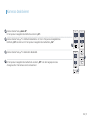 11
11
-
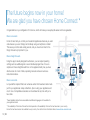 12
12
-
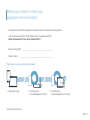 13
13
-
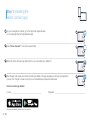 14
14
-
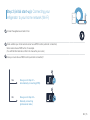 15
15
-
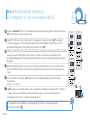 16
16
-
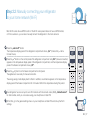 17
17
-
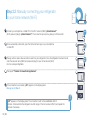 18
18
-
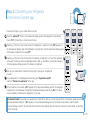 19
19
-
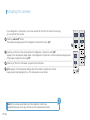 20
20
-
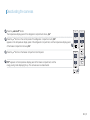 21
21
-
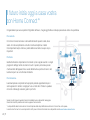 22
22
-
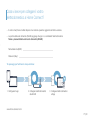 23
23
-
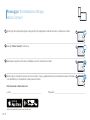 24
24
-
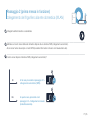 25
25
-
 26
26
-
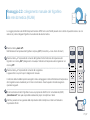 27
27
-
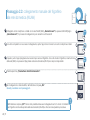 28
28
-
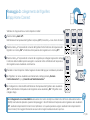 29
29
-
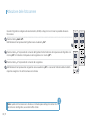 30
30
-
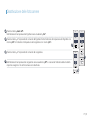 31
31
-
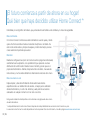 32
32
-
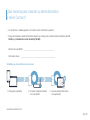 33
33
-
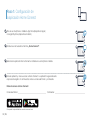 34
34
-
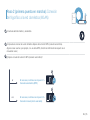 35
35
-
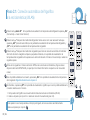 36
36
-
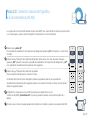 37
37
-
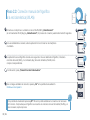 38
38
-
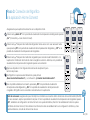 39
39
-
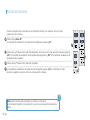 40
40
-
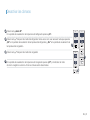 41
41
-
 42
42
-
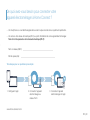 43
43
-
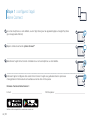 44
44
-
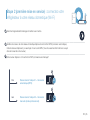 45
45
-
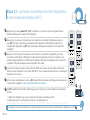 46
46
-
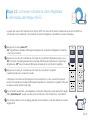 47
47
-
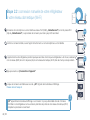 48
48
-
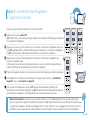 49
49
-
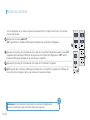 50
50
-
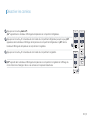 51
51
-
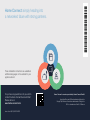 52
52
Bosch KGN36HI33/03 HC Home Connect leaflet
- Tipo
- HC Home Connect leaflet
- Este manual también es adecuado para
en otros idiomas
- français: Bosch KGN36HI33/03
- italiano: Bosch KGN36HI33/03
- English: Bosch KGN36HI33/03
- Deutsch: Bosch KGN36HI33/03
Artículos relacionados
-
Bosch KIN86HD30/05 Supplemental
-
Bosch KIN86HD30/06 Supplemental
-
Bosch KAD92SB30 HC Home Connect leaflet
-
Bosch KIF81HD40 Home Connect Leaflet
-
Bosch DWF97RW69/01 HC Home Connect leaflet
-
Bosch KGB86AIFP Further installation information
-
Bosch DWB98JR50I/02 HC Home Connect leaflet
-
Bosch DRC96AQ50/01 Guía de inicio rápido
-
Bosch KDV29VW31 El manual del propietario